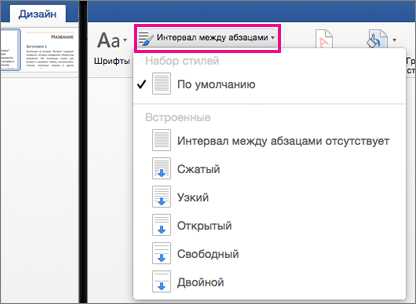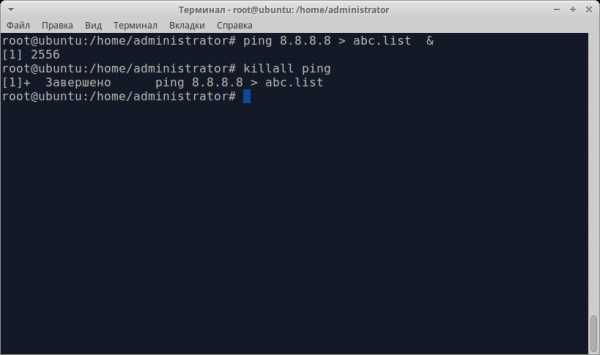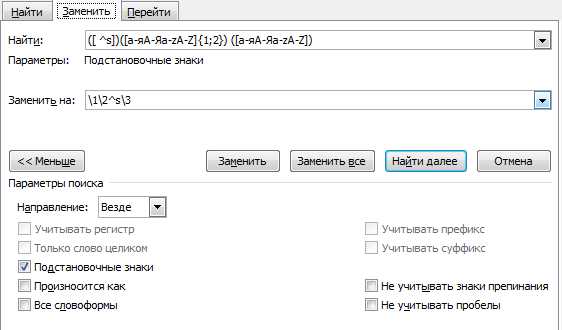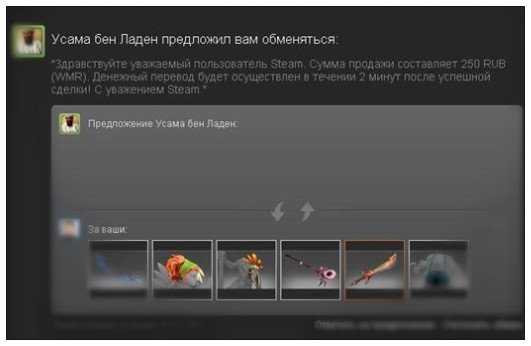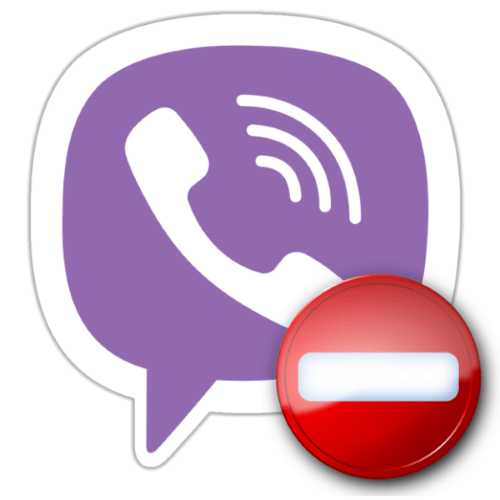Сильно шумит кулер
Вентилятор компьютера странно или сильно шумит и/или выводит много тепла (серии VGN-CS и VGN-BZ)
Вентилятор компьютера издаёт странный или сильный шум и/или выделяет много тепла (серии VGN-CS и VGN-BZ)1: Проверьте, имеется ли необходимое для вентиляции пространство
Для работы рабочей станции важна правильная вентиляция системы. Для обеспечения достаточной вентиляции следуйте приведенным ниже рекомендациям:
- Компьютер должен стоять вертикально на прочной ровной поверхности.
- Оставьте не меньше 15 см свободного пространства вокруг каждого вентиляционного отверстия.
- Если компьютер используется на очень большой высоте над уровнем моря, выше 1500 метров, особенно побеспокойтесь об охлаждении компьютера. Максимальная температура не должна быть выше 35 градусов по Цельсию, минус 1 градус на каждые 300 метров над уровнем моря.
2: Установите компьютер в более холодном помещении
Небольшой разницы в температуре может быть достаточно для предотвращения повреждения компонентов компьютера. Переставьте компьютер в более прохладное помещение в доме или офисе. Если это невозможно, перейдите к следующему шагу.
3: Повысьте эффективность своего компьютера
Закройте все неиспользуемые программы.
Отключитесь от сети Интернет, если не используете ее.
Если компьютер перегревается во время игр, попробуйте уменьшить разрешение экрана или понизить графические параметры.
Когда компьютер не используется, применяйте энергосберегающие настройки. Например, используйте автоматическое выключение экрана в случае пятиминутной неактивности и т.п.
4: Обновите BIOS
Для улучшения функциональных характеристик для некоторых моделей компьютера может быть доступно обновление BIOS.
Если доступно обновление BIOS, пожалуйста, обратитесь к разделу загрузки.
Если ничего из вышеперечисленного не дает нужного эффекта, советуем провести заводскую реинициализацию.
5: Определите причину выделения тепла.
Электрические и электронные компоненты внутри компьютера выделяют тепло. Вентилятор обеспечивает циркуляцию воздуха и защищает компоненты от перегрева. Перегревание приводит к тому, что вентилятор начинает вращаться непрерывно и потенциально может повредить некоторые компоненты и повлиять на общую производительность компьютера.
Одной из основных задач BIOS является мониторинг температуры компьютера и регулировка системы охлаждения. Хотя создаваемые системой охлаждения звуки при определенных обстоятельствах могут начать раздражать, они являются признаком того, что ваш компьютер работает правильно.
Вентилятор является одной из нескольких движущихся деталей компьютера. Так как он контактирует с пылью и горячим воздухом, в течение срока службы компьютера может потребоваться его очистка или замена. Кроме того, накапливание пыли препятствует циркуляции воздуха вдоль пластин радиатора охлаждения, вынуждая вентилятор работать с большей нагрузкой.
С другой стороны иногда могут быть слышны и другие шумы, связанные с функционированием компьютера. Причиной этих шумов может быть пьезоэлектрический трансформатор, кварцевый генератор, катушка, конденсатор. Подобные шумы невозможно отфильтровывать постоянно и они не свидетельствуют о неисправности.
Очистка небольших портативных компьютеров внутри может быть сложной задачей. Однако она может в некоторых случаях потребоваться из-за слишком большого количество скопившейся внутри компьютера пыли и грязи, например на теплоотводе процессора. Однако, к сожалению, из-за сложностей, которые могут возникать при разборке портативного компьютера и получении доступа к местам скопления пыли внутри него, рекомендуем обращаться к нам для получения дальнейшей помощи.
5. Сервис
Некоторые модели ноутбуков VAIO серии VGN-CS и серии VGN-BZ могут издавать щелчки, потрескивания или непрерывный громкий шум во время вращения вентилятора охлаждения.
Частью нашей программы обеспечения качества является то, что компания Sony покроет расходы на ремонт любому клиенту, которому потребуется отремонтировать компьютер VAIO проблемной серии по одной из описанных выше причин, в течение четырех лет со дня его покупки.
Если ваша модель входит в приведенный ниже список, мы приглашаем вас обратиться в службу поддержки VAIO для организации обслуживания вашего компьютера.
Список моделей: VGN-BZ1x, VGN-BZ2x VGN-CS1x, VGN-CS2x, VGN-CS3x
Что делать, если сильно шумит компьютер
1. Постарайтесь не перегружать устройство
Обычно гудение компьютера усиливается, когда вы запускаете игры или другие программы, которым нужна высокая вычислительная мощность. Нагрузка на комплектующие повышает их температуру. В результате вентилятор автоматически увеличивает скорость, что создаёт дополнительный шум.
Этот процесс абсолютно нормален. Конечно, можно снизить скорость вентилятора в настройках системы. Но этот шаг, скорее всего, приведёт к перегреву устройства. Поэтому, если компьютер очищен от пыли и гудение усиливается только во время работы с ресурсоёмкими программами, лучше вообще ничего не предпринимать.
В то же время старайтесь не злоупотреблять длительными игровыми сеансами, если ПК сильно греется. Делайте паузы, чтобы он остывал.
2. Установите системный блок на ровную поверхность
Если во время работы компьютер издаёт гул, больше похожий на вибрацию, — проверьте, насколько устойчиво положение системного блока и не качается ли он. Убедитесь, что все резиновые ножки на месте и при необходимости установите отсутствующие. Ещё можно попробовать подложить под системник мягкий коврик.
3. Проверьте качество сборки
Иногда шум возникает потому, что элементы корпуса или его внутренности плохо закреплены относительно друг друга. Вращение вентиляторов и дисков в таком случае приводит к тряске. В результате появляется неприятный вибрирующий или дребезжащий звук.
Для решения этой проблемы отключите питание и другие кабели от компьютера и снимите боковую крышку, выкрутив два или три винта со стороны задней панели. Внимательно осмотрите системный блок внутри и проверьте наличие всего необходимого крепежа, а также его фиксацию. Недостающие болтики нужно найти и установить, а также закрутить потуже те, что есть.
Также обратите внимание, не касается ли лопастей одного из вентиляторов какой‑нибудь из проводов: это чревато своеобразным стрекотом от трения. Закрепите все болтающиеся кабели с помощью стяжек.
4. Удалите пыль
Если компьютер стал шуметь недавно и раньше такого не наблюдалось даже во время игр, то дело может быть в пыли. Она копится на лопастях и вызывает дополнительное трение, препятствуя нормальной работе вентилятора. В результате раздаётся характерный гудящий звук.
Более того, слой пыли на греющихся элементах ПК мешает их охлаждению — это повышает общую температуру внутри корпуса. Вентилятор начинает крутиться быстрее и, следовательно, сильнее гудеть.
Неправильная разборка и чистка могут повредить компьютер. Если не уверены в своих силах, не рискуйте. И помните: вскрытие корпуса приведёт к потере гарантии.
Чтобы снизить уровень шума, пыль придётся убрать. Делать это лучше всего на балконе. С помощью сухой мягкой кисточки аккуратно смахните пыль со всех внутренних компонентов, включая радиаторы и вентиляторы. Затем выдуйте её сжатым воздухом или очень осторожно соберите пылесосом. При продувке вентиляторы желательно придерживать рукой, не давая им вращаться.
5. Смажьте вентиляторы
Даже после очистки кулеры всё равно могут шуметь. Обычно это связано с отсутствием смазки или износом. При желании можно сразу заменить элементы новыми, но всё же есть смысл для начала попытаться смазать вентиляторы. Процедуру стоит повторять примерно раз в год.
Отключите кабель кулера от материнской платы или блока питания. С помощью отвёртки выкрутите крепёжные винты и снимите вентилятор. Переверните его крыльчаткой вниз и аккуратно отлепите круглую наклейку. Под ней может быть резиновый уплотнитель, который тоже нужно извлечь, поддев иголкой.
 Кадр: Murk Power / YouTube
Кадр: Murk Power / YouTubeПеред вами окажется небольшое углубление с валом крыльчатки и стопорным кольцом. Если там совершенно сухо — кулер точно нуждается в смазке. Возьмите машинное масло или универсальную смазку для хозяйственных нужд и нанесите на вал три‑четыре капли. Несколько раз проверните крыльчатку вдоль оси, чтобы распределить вещество внутри подшипника.
Поставьте на место резиновый уплотнитель, если он был, обезжирьте спиртом пластик вокруг. Дайте вентилятору просохнуть и вновь закрепите наклейку. Если она не держится, можно заменить её кусочком хорошего скотча. Установите собранный кулер на место и подключите его.
6. Замените жёсткий диск
Источником шума в компьютере также может выступать жёсткий диск. Иногда от этого компонента исходит треск, слышны щелчки или другие подобные звуки. Они говорят о проблемах в работе винчестера и могут предвещать его скорый выход из строя. Избавиться от звуков можно, лишь заменив жёсткий диск. Лучше всего установить бесшумный и быстрый SSD.
Читайте также 💿⚙️💻
Сильно шумит и трещит вентилятор кулера на компьютере
Источником шума в компьютере или ноутбуке является кулер или вентилятор. Этот элемент системы охлаждения обеспечивает отвод тепла от основных нагревающихся элементов: процессора, графического процессора видеокарты, а также конденсаторов блока питания. При стандартной работе ПК кулер шумит в пределах установленной в настройках нормы (в BIOSе могут быть заданы температурные показатели, при которых кулер будет вращаться быстрее или вовсе стартует). Если же пользователь запускает несколько приложений, тяжелую игру, то процессор нагружается или видеокарта, вентилятор начинает сильно шуметь.
Читайте также: Основные секреты выбора кулера для охлаждения процессора AMD и Intel
Причины, почему шумит и трещит кулер в компьютере или ноутбуке
Если вы обнаружили, что у вас шумит кулер процессора или видеокарты, блока питания, то причин тому может быть несколько:
- Вентилятор забит пылью, требуется очистка.
- Не хватает смазки, стерся статор с обмоткой, проблемы с постоянным магнитом в виде кольца.
- Перегрев самого процессора, старая термопаста, которую нужно заменить.
В случае, если не только шумит кулер процессора, но еще и издает треск, то причина такой неполадки может крыться в:
- Слабой фиксации вентилятора на теле радиатора.
- Лопасти соприкасаются со сторонними элементами: проводки системы питания.
- Неровное расположение системного блока на поверхности слота, тумбы, наличие вибрации.
- Износились подшипники вентилятора видеокарты или блока питания.
Кроме этих причин, по которым сильно шумит кулер, могут быть и другие, которые связаны с физической поломкой самого вентилятора.
Что делать, если трещит и шумит кулер в ноутбуке или компьютере?
Если вы определили, почему стал шуметь вентилятор в компьютере при его включении или во время самой работы, то среди способов решения проблемы нужно выбелить следующие:
- Разбираем ноутбук или системный блок. Находим вентилятор, который шумит. Отсоединяем вентилятор от тела радиатора. Для этого нужно снять сам радиатор с процессора. Меняем термопасту и чистим лопасти вентилятора.
- Если у вас ноутбук, то рекомендуем посмотреть видео-разборку, так как иногда добраться до кулера достаточно сложно. К тому же, можете повредить компоненты сборки. Лучше обратиться за помощью к специалисту.
- Также рекомендуем смазать подшипник. Для этого есть специальное масло. Достаточно пары капель на стержень вентилятора.
- Закрепляем назад вентилятор. Подсоединяем его к радиатору. Закрепляем на процессоре.
Если шум все равно остался, то нужно посмотреть настройки в BIOSе. Для этого нужно перезагрузить ПК и на начальном этапе старта ПК начать нажимать F2 или Del (комбинация входа в BIOS указана в инструкции к материнской плате или ноутбуку).
- Нужно найти такие разделы (они везде будут разными) Noise Control, Smart CPU Fan Temperature и CPU Smart Fan Control. Если их включить, то вентилятор будет работать только на старте системы и во время пиковой нагрузки. Однако мы рекомендуем вручную задать температуру для максимального ускорения лопастей. Так вы будете знать, что система защищена от перегрева.
- Также не стоит забывать, что есть специальные утилиты для процессорных кулеров и видеокарт, которые позволяют изменить настройки вращения лопастей вентиляторов.
В крайнем случае, если шум не исчезает, стоит заменить сам вентилятор, подобрав его под размеры радиатора. Кулер – это не самая дорогая часть в системной сборке, а поэтому можно его купить в любом магазине комплектующих ПК. Только перед покупкой нужно обязательно посмотреть на серийный номер, который наклеен на обратной стороне кулера.
Если и замена кулера не решила проблему, то стоит обратить внимание на аппаратную часть ПК и заняться полной диагностикой.
как устранить проблемы и повысить производительность
При невысоких нагрузках ноутбук ведет себя тихо, а вот если же вы запускаете довольно требовательные игры, ресурсоемкие программы или, к примеру, работаете с высококачественными видеоматериалами, то кулер сразу дает знать о себе - появляется некий гул. Днем, когда звуками наполнен и дом, и улица, шум этот не особо заметен. Но во время ночной работы, когда не хочется будить семью, гудение кулеров и внутренностей ноутбука очень привлекает внимание. Почему же он шумит и что необходимо сделать, чтобы лэптоп работал быстро и бесшумно - читайте далее.
Почему шумит ноутбук
Внутреннее строение ноута предполагает три детали, которые могут послужить источником постороннего звука: кулер, жесткий диск, привод.
1. Кулер шумит всегда, так как представляет собой небольшой вентилятор, гоняющий воздух для охлаждения “внутренностей” лэптопа. Если не давать ноуту большую нагрузку, то уровень шума от вентилятора будет едва заметным. Повышение нагрузки на процессор сразу усиливает этот гул, так как кулер ускоряется, чтобы успевать подавать внутрь корпуса ноутбука холодный воздух и предотвращать перегрев запчастей.
2. CD/DVD приводы тоже очень шумно работают. Сейчас, конечно, информация на дисках не пользуется большой популярностью, но даже пустой, привод иногда издает громкие звуки, а при считывании или записи на диск, шум становится очень громким. Существуют программы, регулирующие скорость обмена данными в приводе, однако они значительно замедляют работу. Лучшим решением этой проблемы будет своевременное вынимание дисков по окончанию работы с ними.
3. Последняя причина шумной работы лэптопа кроется в функционировании жесткого диска. Это его магнитные головки издают скрежещущие звуки со щелчками. Так бывает не всегда, а только при усиленной работе: считывая "тяжелую" информацию “хард” ускоряется и начинает работать в усиленном режиме.
Читайте также: Что делать, если ноутбук не включается: 6 основных ситуаций и выходы из них
Что делать, если ноутбук шумит, греется?
Для повышения работоспособности ноута и для того, чтоб издаваемые им звуки стали тише есть несколько оптимальных способов, так или иначе связанных либо с особенностями внешнего устройства, либо с ПО ноутбука.
Обновление Bios и драйверов
Многие пользователи, модернизируя технические составляющие своего лэптопа, частенько забывают о модернизации программной. Она не менее важна для достаточной работоспособности оборудования, особенно, если дело касается обновления (перепрошивки) системы BIOS и драйверов. Если раз в полгода-год посещать сайт производителя лэптопа и обновлять программное обеспечение в виде, как минимум, драйверов, то это позволит избавиться от моментов, когда ноутбук шумит или сильно греется. К тому же, улучшение ПО значительно повысит скорость работы переносного компьютера.
Важные нюансы и советы для обновления BIOS:
- новые версии не скачивайте ниоткуда, кроме официального сайта, и то, после того, как узнаете модель материнской платы;
- если обновление происходит при помощи официальных программ, процесс становится проще и понятнее. Есть и "но" - вы рискуете, так как антивирусные приложения и другие сторонние процессы могут спровоцировать зависание ноута;
- во время обновления необходимо обезопаситься от любых проблем с электросетью, так как от этого материнская плата может значительно повредиться;
- старую, привычную вариацию BIOS рекомендуется заранее сохранить на отдельном носителе, на случай плохой работоспособности обновления;
- рекомендуется не выбирать альфа-версии, находящиеся в процессе тестирования.
Перепрошивка BIOS оптимизирует процессы в ноутбуке, в том числе и скорость вращения кулера.
Обновить драйверы просто: посетите сайт производителя, скачайте их по отдельности или паком, запустите и, следуя подсказкам, установите драйверы, как обычную программу.
Полезно узнать: 10 ноутбуков с самой мощной батареей: как выбрать наилучший?
Чистка от пыли
Забиваясь в кулер, мелкие частицы сора замедляют его работу, затрудняют вращение, вызывая громкое жужжание и шум. Регулярная чистка кулеров поможет сохранить работоспособность машины и избежать громких звуков во время работы.
Рекомендации по очистке ноутбука от пыли:
1. берите кисточки с синтетическим ворсом - они меньше линяют и качественнее очищают поверхность “внутренностей” ноутбука;
2. чистить лэптоп рекомендуется не реже, чем раз в полгода;
3. при чистке лучше менять еще и термопасту, смазывать движущие части кулеров;
4. процесс очистки рекомендуется проводить на столе, а не на кровати, полу или стуле, так как иначе все необходимые винтики могут потеряться;
5. для откручивания болтов удобнее использовать намагниченную отвертку, чтоб проще доставать винтики из пазов и не терять их;
6. ноутбуки на гарантии советуют не чистить самостоятельно, так как вскрывание задней крышки аннулирует гарантийные обязательства;
7. специалисты настоятельно рекомендуют перед разбором лэптопа найти материалы о том, как это правильно делать;
8. необходимыми инструментами для физической чистки являются: набор отверток с подходящими битками, тонкие кисточки, спиртовые салфетки.
Регулярная забота о ноутбуке, выраженная в очистке от пыли и смене термопасты, уменьшит шум работающего вентилятора, убережет ноутбук от нагрева.
Снижение скорости вращения кулера
Устранение излишнего шума также осуществляется локально. Можно скачать софт, контролирующий скорость вращения вентилятора. Подобные программы улавливают температурные изменения внутри корпуса ноутбука, настраивая автоматом темпы движения лопастей - так кулер будет работать с оптимальной эффективностью, а вы избежите большого шума.
Зачастую, такие утилиты не нужны для качественной работоспособности ноутбука, однако, некоторые модели лэптопов требуют этого контроля скорости вентилятора, так как изначально не обладают достаточно чувствительными датчиками температуры.
Из-за малой чувствительности этих датчиков кулер может замедляться не сразу, как только температура процессора и видеокарты упала, а через некоторое время. Такая задержка приводит к быстрой изнашиваемости движущих частей кулера и к постоянному шуму.
Следует очень осторожно использовать подобный софт, так как есть вероятность сбоя программы и, как следствие, опасного перегрева лэптопа.
Мы уже писали: Обновленная MAC OS HIGH SIERRA уже доступна
Уменьшение шума жесткого диска
Скрежещущий шум вашего аппарата - не что иное, как позиционирование считывающих головок жесткого диска, это они издают громкий шум. Не спешите паниковать, затыкать уши, искать новый девайс - просто посмотрите в настройки самого “харда”. Там имеется функция контроля головок, априори она по умолчанию выключена. При помощи специальных программ можно включить ее, тем самым понизив скорость считывания и убрав шумовое сопровождение. Конечно, это незначительно уменьшает быстродействие жесткого диска, одновременно существенно прибавив ему годов службы.
Самой лучшей программой для такого считают quietHDD. Разобраться в ней не сложно:
- скачать и разархивировать программу, запустить от имени администратора;
- на панели задач найти иконку приложения ;
- вызвать контекстное меню правым кликом и выбрать “Settings”;
- перейти во вкладку “AAM Settings”;
- оба ползунка передвинуть влево до минимального значения;
- сохранить все кнопкой “Apply”.
После выполнения этого алгоритма, рабочие части “харда” замедлятся, и он перестанет гудеть, скрежетать или щелкать. Для того, чтоб приложение начинало свою работу одновременно со включением ноутбука, необходимо скопировать файл запуска на Рабочий стол, пометить в Свойствах запуск от администратора и переместить этот файл в Автозапуск, который можно найти в панели “Пуск”.
Будет полезно: Топ-8 программ для раздачи WiFi с ноутбука
Программы для изменения скорости вращения кулера
По праву самой простым и функциональным софтом для управления кулером считается SpeedFan. Понятный интерфейс и работа, основанная на автоматике, - лучшие спутники программы подобного характера.
Приложение без труда откорректирует скорость вращения кулеров - у вас это не вызовет сложностей:
1. установить софт;
2. запустить его;
3. за считанные секунды программа осуществит сбор информации обо всех работающих кулерах ноутбука и выведет данные в список;
4. в рабочем окне запомнить два блока информации.
Первый блок показывает скорость кулера, выраженную в количестве оборотов, а программа определяет, какой вентилятор куда относится. Иногда, конечно, она не способна выполнить эту задачу и тогда можно менять показатели наугад.
Второй блок - изменение скорости кулеров по процентным соотношениям. Экспериментируя с этими показателями, можно настроить скорости кулера и, доверившись своему слуху, выбрать приемлемую скорость. Учтите, что ваш правильный выбор повлияет и на температуру внутри ноутбука - она очень зависит от интенсивности работы лопастей. Следовательно, к скорости кулеров нужно отнестись еще более внимательно: от нее зависит громкость работы девайса и охлаждение его “начинки”.
Чтобы SpeedFan включался при запуске работы компьютера, кликните на поля в эквивалентных пунктах опции программы. Войти в них можно, перейдя по кнопке “Configure” и выбрав одноименную вкладку “Options”.
Второй хорошей программой для контроля кулера является MSI Afterburner. Эта утилита работает исключительно с кулерами видеокарт. Установив и открыв программу можно увидеть, что ползунок-регулировщик кулера только один. Так как по умолчанию он работает в автоматическом режиме, для самостоятельной настройки нужно переключить на пользовательский режим. Если кулер видеокарты сильно шумит, то необходимо выбрать оптимальное значение скорости его вращения. Параметры вступают в силу при нажатии кнопки “Apply”.
Правое окно приложения показывает графики изменения температур, скорость лопастей как в процентах, так и в оборотах в секунду.
Также программа эта известна тем, что в ней есть функция, позволяющая выставить разные обороты кулера при разных температурных условиях. Найти эту функцию можно, зайдя в “Settings”, после чего открыть вкладку “Кулер”. Выбрать “Пользовательский авторежим”. На графике выставить дополнительные точки, которые будут программировать вентилятор. После настроек программа будет самостоятельно подстраивать обороты под пользовательские.
Все действия, описанные в этой статье, направлены на своевременную заботу о ноутбуке, как с сугубо технической стороны, так и с программной. И если регулярная очистка лэптопа от пыли необходима в любом случае, то остальные способы уменьшения шума специалисты советуют применять лишь в тех ситуациях, когда ноутбук гудит вне больших нагрузок, игр или ресурсоемких программ.
Обновление драйверов стоит делать раз в полгода-год, если новое ПО на официальном сайте имеет значительные отличия от уже имеющегося, а BIOS вообще не стоит обновлять без надобности. Тем не менее, чаще всего ноут излишне шумит именно из-за загрязненного кулера и старой термопасты, поэтому добиться от него тихой работы будет не сложно.
Видео по теме: Как обновить BIOS материнской платы
Шумит вентилятор в ноутбуке что делать
Когда сильно гудит ноутбук, пользователь начинает переживать и задумываться о его поломке. В норме шумы от компьютера должны доноситься при сильной загруженности центрального процессора и видеочипа. Если гудит вентилятор на ноутбуке без напряженной работы процессора, то это сигнализирует о некоторых поломках.
Причины, по которым усиленно работает кулер
Почему шумит вентилятор в ноутбуке — этим вопросом задаются многие пользователи. Если сильно гудит ноутбук, не всегда бывает возможно определить причину подобного явления. Иногда это может сделать только профильный специалист. Иногда ноутбук жужжит из-за чрезмерного скопления пыли на вентиляторах. Большое количество загрязнений приводит к повышению массы устройства и к усиленной работе системы, которая начинает сопровождаться громкими звуками. Если гудит кулер периодически, необходимо проводить профилактическую очистку компьютера раз в полгода.
Загрязнения вентилятора не являются единственной причиной, из-за которой очень сильно шумит компьютер. Иногда проблема скрывается в неисправности его системы. Чтобы понять, как уменьшить шум, следует перебрать все возможные способы его появления.
Устранение максимальной нагрузки на процессор
Когда ноутбук гудит, пользователю потребуется устранить чрезмерную нагрузку на его процессор. Многие игровые и рабочие программы требуют повышения мощности гаджета. Это приводит к перегреванию его комплектующих деталей, к увеличению энергии. Результат — ноутбук сильно шумит, а неприятный звук мешает полноценно работать. Что делать в подобных случаях:
- Открыть диспетчер задач при помощи комбинации клавиш Ctrl+Alt+Delete.
- Найти вкладку «Процессы».
- Закрыть программы, которые не используются.

Сломался компьютер? Наши мастера помогут!
Оставьте заявку и мы проведем бесплатную диагностику!
Оставить заявку
При первом обращении – скидка 15% на все работы!
Вам не нужно никуда ехать – наш курьер бесплатно заберет технику на диагностику и вернет ее вам после ремонта!

Пользователю необходимо внимательно изучить раздел «Процессоры», так как там могут быть открыты проги, которые не отображаются как рабочие системой или которые юзером не были открыты. Иногда случается так, что ноутбук очень сильно шумит уже после включения, а диспетчер задач показывает, что он загружен на 90+ %. Почему шумит ноутбук, как уменьшить шум вентилятора в домашних условиях:
- Просмотреть в диспетчере задач, нет ли на компьютере открытых утилит, которые требуют большой затраты ресурсов системы. Если таковые имеются, их можно закрыть. Понять, что прога для работы не нужна, можно по ее формату и папке содержания. Если файл имеет расширение .exe, то его можно сразу же закрывать;
- Попытаться избавиться от вируса-майнера. Это вредоносные файлы, которые увеличивают нагрузку системы и приводят к тому, что ноутбук шумит и перегревается. Обнаружить их можно при помощи антивирусных программ.
Если причина поломки была именно в перегруженности системы устройства, то она исчезнет сразу же после перезагрузки компьютера.
Настройка BIOS
Если сильно шумит вентилятор, и сильно гудит ноутбук, то юзеру потребуется настроить BIOS. Довольно часто обильный шум от гаджета исходит из-за некорректной работы БИОСа. Обычно с такими проблемами сталкиваются обладатели персональных компьютеров, но встречаются случаи выхода из строя BIOS и на ноутбуках.
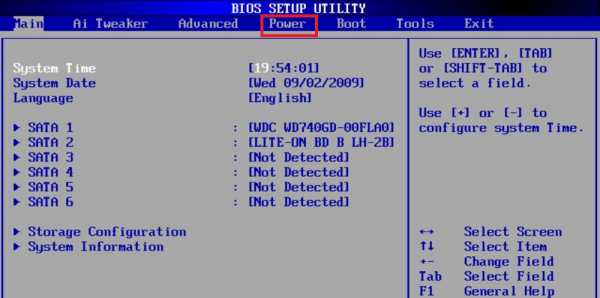
Если после проверки процессов в диспетчере задач шум вентилятора в устройстве не уменьшился, то необходимо перезапустить систему. Когда гаджет будет прогружаться, пользователю следует нажать на клавишу F9 или F11. После этого откроется система БИОС. Далее нужно перейти в раздел «Power». В высветившемся окне нужно просмотреть следующие параметры:
- q-fan Function. Возле этой строчки необходимо поставить значение Enabled в тех случаях, если вместо него стоит Disabled;
- cpu target temperature. Это показатель, отвечающий за температуру системы. Многие мастера рекомендуют задавать в настройках значение 50 градусов. Если в BIOS заданы большие показатели, то проблема сильного шума скрывалась именно в этой причине.
Если вышеописанные меры не помогли, и устройство все также трещит, то необходимо попытаться очистить весь файловый «мусор» на нем.
Очистка папки Temp
Если сильно шумит ноутбук, пользователю необходимо попытаться очистить папку Temp. Он содержит все программные элементы, которые оказывают влияние на производительность работы системы. Это могут быт остаточные файлы, вирусные проги. Многие компьютерные мастера советуют ежемесячно проводить программную чистку для улучшения показателей производительности работы.
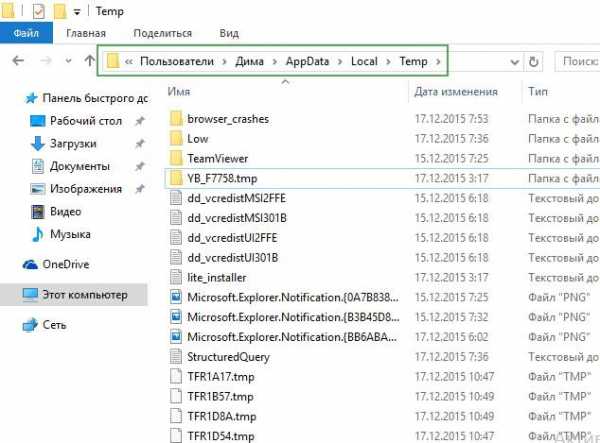
Чтобы найти папку Temp, необходимо зайти в локальный диск устройства. Далее нужно зайти в папку пользователя, выбрать AppData, затем Local и после этого Temp. Все файлы, которые будут находиться в паке, нужно удалить. Для восстановления производительности можно перезагрузить компьютер и снова начать работу на нем.
Изменение скорости вращения кулера
Если шумит кулер на ноутбуке, можно попытаться изменить скорость его вращения. Эта процедура проводится с помощью вспомогательных программ. Многие мастера советуют использовать утилиту SpeedFan, которая позволяет полностью отрегулировать скорость вращения вентиляторов. Юзерам нужно постепенно уменьшать скорость кулеров, каждый раз сохраняя новые параметры в системе. После каждого изменения следует прислушиваться к работе компьютера и оценивать степень интенсивности шума.
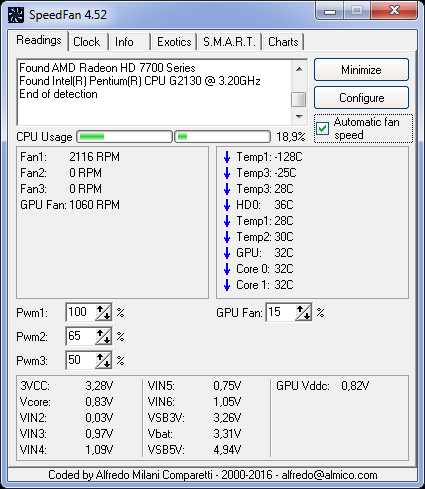
Важно! Пользователи должны помнить о том, что не получится увеличить мощность ЦПУ или уменьшить скорость лопастей кулера. Эти процедуры приводят к перегреву устройства и некорректной его работе.
Очистка от пыли

Очистку от пыли можно провести самостоятельно при помощи специальных средств и инструментов, предназначенных для компьютерной техники. Запрещено мыть устройство обычной влажной тряпкой или салфеткой. Если специализированного инвентаря дома не, лучше отдать гаджет в сервисный центр для тщательной прочистки. Если пользователь решил все-таки попытаться самостоятельно провести моющие процедуры, то ему потребуется:
- Выключить аппарат.
- Выкрутить шурупы от его задней панели.
- Аккуратными движениями извлечь детали из корпуса.
- При помощи мягких щеток или кисточек убрать пыль и грязь.
После этого все детали можно заново вставлять в устройство, а затем прикрутить аккуратными движениями корпус.
Устранение гула от жесткого диска
Некоторые виды жестких дисков очень сильно шумят при работе, при этом издавая дополнительные звуки в виде щелканья и потрескиваний. Если гаджет ранее работал спокойно, но резко начал шуметь, то это может говорить о быстром перемещении блока с магнитными головками. Что можно сделать в таких случаях:
- Приобрести новый жесткий диск более усовершенствованной модели, которая не издает шумы. Лучше всего установить SSD-диск, который тихо и быстро работает, не мешая пользователю и не тормозя систему;
- Открыть диспетчер задач и просмотреть, нет ли там активных программ, которые влияют на производительность компьютера. Чаще всего это торренты или p2p-утилиты.
Если диск ранее не шумел, то нужно его проверить на ошибки и бэд-блоки. Как это сделать:
- Скачать программу Victoria 5 версии с официального источника. Это утилита, которая помогает провести диагностику жесткого диска. Ее можно использовать на таких операционных системах, как Windows 7/8/10.
- Установить прогу на свой компьютер. Для этого нужно открыть скаченную утилиту и запустить файл Victoria.exe.
- При открытии программы нужно зайти в раздел смены языка и выбрать русский режим.
- Перед пользователем появится список дисков, которые необходимо проверить. Пользователю потребуется выбрать нужный из них.
- После этого нужно нажать на кнопку S.M.A.R.T и немного подождать.
- Если с диском все в порядке, то на экране появится надпись «good».
- Далее нужно перейти к тестированию диска. Перед этой процедурой нужно закрыть все активные программы (игры, торренты, браузеры).
- Нажать на кнопку Quick для запуска быстрой диагностики проблем и подождать 5 минут. Пока программа будет работать, пользователю запрещено совершать какие-либо действия на своем компьютере.
Далее юзер получит результат диагностики. Как его правильно трактовать:
- Если программа не обнаружит серьезных нарушений в работе диска, то на экране появится соответствующая запись о том, что ошибки не найдены. Все блоки, которые высветятся на экране, будут серого цвета;
- Если пользователь обнаружит зеленые или оранжевые блоки, это не говорит о некорректной работе жесткого диска, но сигнализирует о том, что во время его проверки были активированы энергоемкие утилиты;
- Если появились красные и синие блоки, то это говорит о серьезных проблемах с диском. Скорее всего, его придется заменить для предотвращения появления шума.
Важно! Также юзеру нужно обратить внимание на график скорости считывания данных с жесткого диска, выстраиваемый программой Victoria. В норме он должен быть похож на прямую линию с небольшими наклонами.
Убрать CD/DVD диск
Издавать шум может оставленный в дисководе CD-диск. Такое случается на ноутбуках устаревших моделей. Если пользователь забудет вынуть диск из устройства, то при каждом открытии проводника, он будет раскручиваться, издавать неприятный шум, а сам компьютер начнет немного подвисать.
Если шумит диск, который нужен в работе, то нужно достать его и осмотреть на наличие царапин и повреждений. Чаще всего треск системы происходит именно от них. Также тресканье может появляться из-за неровно наклеенной этикетки. Для решения проблемы можно установить специальные программы, которые помогут уменьшить скорость вращения CD-диска в процессе работы.
Сведения о вентиляторах и шуме вентиляторов в продуктах Apple
Узнайте, как в вашем продукте Apple отслеживается внутренняя температура и охлаждаются критически важные компоненты с помощью вентиляторов.
Некоторые продукты Apple оснащены датчиками, которые реагируют на изменение температуры внутри системы или устройства и включают вентиляторы, направляя охлаждающий поток воздуха на критически важные компоненты.
Сведения о шумной работе вентиляторов
Если процессор устройства обрабатывает ресурсоемкие задачи, такие как сжатие HD-видео, воспроизведение игр с насыщенной графикой или индексирование жесткого диска в Spotlight после переноса данных, вентиляторы вращаются быстрее для обеспечения дополнительного потока воздуха. Когда это происходит, вентилятор может шуметь, особенно в тишине. Такой шум от воздушного потока обычно сопровождает процесс охлаждения.
Температура окружающей среды также оказывает влияние на скорость реакции вентиляторов. Если температура окружающей среды слишком высока, вентиляторы включаются раньше и вращаются быстрее. Подробнее о рабочей температуре ноутбуков Apple.
Убедитесь, что вентиляционные отверстия на вашем продукте Apple не заблокированы
Некоторые продукты Apple имеют вентиляционные отверстия, через которые поступает холодный воздух и выходит горячий. Чтобы обеспечить оптимальную работу устройства, следите за тем, чтобы вентиляционные отверстия не блокировались.
Поставьте устройство на твердую плоскую поверхность, например на стол, чтобы обеспечить оптимальный теплообмен. Если устройство стоит на мягкой поверхности, такой как диван, подушка, кровать или колени, то вентиляторы могут работать активнее.
Проверка неожиданно усиленной работы вентиляторов
Если вентиляторы устройства работают в усиленном режиме, даже когда оно не сильно загружено и вентилируется должным образом, выполните следующие действия:
Дата публикации:
Компьютер стал шуметь - мои советы 💻
Невозможно работать продолжительное время за компьютером, когда он сильно шумит. Шум также раздражает окружающих, особенно в ночное время. Посмотрим, что можно сделать с вашим компьютером, если он стал ужасно шумным.
Шум могут издавать следующие компоненты:
Вентиляторы
Они же кулеры, устанавливаются на блоках питания, процессорах, видеокартах и просто в корпусе для понижения общей температуры системного блока.
Вентиляторы начинают сильно шуметь, когда они не исправны или работают на максимальных оборотах.
Работает вентилятор на максимальных оборотах, когда он не справляется с охлаждением. Поэтому необходимо проверить не забились ли радиаторы пылью на процессоре и видеокарте. Возможно нужна замена термопасты, если вашему компьютеру много лет. Возможно компьютер с трудом справляется с возложенной на него нагрузкой и нужны комплектующие помощнее.
Просто снижать скорость вентиляторов с помощью программ или настроек в биосе не стоит, не имея для этого достаточно опыта. Иначе компьютер будет работать тихо, но вскоре сгорит. Можно установить регулировку работы вентиляторов в биосе на автоматический режим. Тогда скорость будет регулироваться в зависимости от температуры.
Перед понижением скорости вентиляторов необходимо установить в корпус дополнительные вентиляторы и их скорость тоже понизить. Тогда при таком же уровне охлаждения компьютер будет работать тише. Нужно как минимум два дополнительных вентилятора для установки в корпус. Один работает на вдув воздуха в передней части корпуса, а другой на выдув в задней части корпуса.

Скорость вентиляторов можно понизить с помощью специальных регуляторов. Есть дешевые варианты, когда каждый регулятор подключается к одному вентилятору. Так и подороже – когда на переднюю часть системного блока устанавливается специальная панель с регуляторами и экраном для контроля за оборотами кулеров и температурой. К этой панели внутри системного блока подключаются вентиляторы.
Дорогие модели вентиляторов работают тише и прослужат дольше. Вентиляторы большего размера менее шумные. На процессор можно поставить радиатор с охлаждающими трубками. Тогда охлаждение улучшится, и вентилятор крутиться станет медленнее. А на моделях процессоров не склонных к сильному нагреву, можно будет совсем отключить кулер. Но такое встречается в основном на «тонких» рабочих станциях и медиацентрах.
После понижения скорости вентиляторов, необходимо убедиться достаточно ли эффективно работает охлаждение. Нужно следить за температурой комплектующих. Если температура не повышается, особенно под нагрузкой. Тогда все сделали правильно.
Вентиляторы могут шуметь из-за попадания в него посторонних предметов. Например, проводов, когда они плохо закреплены и находятся рядом с вращающимися лопастями.
Жесткий диск
Они при работе могут издавать достаточно громкие звуки. Особенно, когда начинают выходить из строя. Поэтому, если ваш жесткий диск начал работать громче обычного, тогда следует проверить его техническое состояние специальными программами, например CrystalDiskInfo и сделать резервные копии важных данных.
Разные модели жестких дисков могут работать с разной громкостью, также возможно управление издаваемым шумом с помощью программ на некоторых моделях. Но это снижает производительность накопителя. Также жесткий диск можно заменить на SSD диск, если позволяют финансы. Но SSD диски работают бесшумно и быстрее.
Корпус системного блока
При работе компьютер вибрирует, и дешевые корпуса начинают дребезжать. Поэтому не стоит покупать системный блок в дешевом корпусе. И лучше брать корпуса большего размера – тогда лучше будет внутри вентиляция. Необходимо убедиться, что комплектующие в корпусе хорошо закреплены, иначе они будут издавать дополнительный шум при работе.
Видеокарты
На дешевых моделях скорость вентилятора не регулируется, и он постоянно работает на максимальных оборотах. На моделях видеокарт, предназначенных для офисной работы вентилятор может отсутствовать. Видеокарты следует выбирать проверенных производителей. Тогда они будут работать тише и прослужат дольше.
Более дорогие видеокарты позволяют управлять оборотами, и делают это автоматически. Для ручного же вмешательства обычно используется программа MSI Afterburner.
Выше приведенные рекомендации помогут снизить шум и вы будете меньше уставать при работе за компьютером, что повысит вашу производительность.
Что нужно знать о вентиляторах радиатора?
Для чего нужен вентилятор радиатора?
Вентилятор радиатора способствует передаче тепла за счет увеличения скорости воздушного потока через радиатор. Вентилятор обычно устанавливается аксиально к транспортному средству, а это означает, что поток воздуха проходит вдоль продольной оси движения автомобиля. Различают нагнетательные и вытяжные вентиляторы , что напрямую влияет на способ их монтажа.
Нагнетающий вентилятор расположен перед радиатором (между воздухозаборником и радиатором) и нагнетает воздух через радиатор к двигателю. Вытяжные вентиляторы, гораздо более распространенные, расположены за радиатором (между радиатором и двигателем) и тянут воздух из передней части радиатора к двигателю.
Важно различать нагнетательные и нагнетательные вентиляторы, поскольку они имеют лопасти, форма которых соответствует их функции. Конечно, вы можете подключить двигатель нагнетательного вентилятора наоборот, и он будет выполнять функцию натяжения, но он будет менее эффективен, чем классический натяжной вентилятор.
Что такое вентилятор в сборе?
Вентилятор обычно является лишь основным компонентом так называемого узел вентилятора, состоящий в основном из его привода, а также специального хомута (крышки), направляющего поток и препятствующего рассеиванию нагнетаемого вентилятором воздуха. Все это дело крепится к радиатору или к кузову в его районе.
Типы приводов вентиляторов
Хотя сами вентиляторы различаются формой и размерами, а также материалом, из которого изготовлены их лопасти, различий в типах привода вентиляторов больше. Первым делом необходимо разделить приводы на механические и электрические . В первом случае вентилятор устанавливается на один из шкивов (часто на привод водяного насоса), приводимых в движение ремнем агрегатов.
Тогда имеем дело только с тянущим вентилятором, т.к. он ставится между радиатором и двигателем. Второй тип привода — электрический, независимый от работы двигателя внутреннего сгорания, в котором ротор вентилятора приводится в движение электродвигателем.Сегодня электропривод является более распространенным решением.
Для механических приводов существует несколько отличий в типе системы активации вентилятора, так как она не всегда должна работать, поэтому вентилятор не всегда должен вращаться с двигателем . Поэтому ему нужна муфта, которую можно разделить на несколько самых популярных типов: гибкая механическая муфта, электромеханическая и вязкостная муфта, самая популярная из всех, часто подключаемая непосредственно к валу крыльчатки водяного насоса.
Конструкция и эксплуатация системы жидкостного охлаждения
Сегодня вы познакомитесь с основными элементами системы охлаждения, ее ролью в автомобилях и принципом работы.
W Привод вентилятора с вязкостной муфтой лопасти всегда приводятся в движение работающим двигателем, но из-за проскальзывания муфты они вращаются свободно и, следовательно, медленнее без особых усилий. По мере повышения температуры воздуха, обтекающего сцепление, повышается температура вязкого силиконового масла внутри корпуса сцепления, что вызывает систематическое увеличение частоты вращения и, одновременно, крутящего момента на сцеплении.
Это приводит к работе вентилятора. Бывает и так, что скорость увеличивают за счет увеличения количества жидкости в сцеплении, поступление которой регулируется биметаллической пружиной, действующей в результате повышения температуры. Увеличение количества жидкости приводит к постепенному включению муфты и увеличению крутящего момента вентилятора.
Электропривод вентилятора
В настоящее время очень часто используется электропривод , , полностью независимый от работы двигателя, позволяющий вентилятору работать даже после остановки двигателя.В целом электрическая схема такого вентиляторного узла очень проста.
Температурный выключатель обычно отвечает за включение вентилятора, т.е. простой датчик, замыкающий электрическую цепь под воздействием определенной температуры. Он размещается в радиаторе или в одном из шлангов системы охлаждения. Когда охлаждающая жидкость, обтекающая термовыключатель, достигает соответствующей температуры, начинает работать электродвигатель.
Нередко двигатели имеют более одной скорости, поэтому при дальнейшем повышении температуры включаются скорости вентилятора.Да, простая схема позволяет очень быстро и легко провести общую диагностику цепи , отсоединив два провода от термопары и соединив их перемычкой.
Если вентилятор, который до этого не работал, запускается после шунтирования, это означает выход из строя термовыключателя. Если он не включается, значит термовыключатель может быть исправен, а двигатель или электрическая цепь вышли из строя.
Симптомы и причины отказа вентилятора
Наиболее распространенным признаком отказа вентилятора является повышение температуры охлаждающей жидкости, особенно при движении на малой скорости или в состоянии покоя. Бывает и так, что вентилятор с электроприводом эффективно работает только на второй-третьей скорости и включается, когда температура жидкости уже слишком высокая . Механические приводы также выходят из строя, причем чаще всего выходит из строя сцепление.
Реже встречаются другие неисправности, такие как механическое повреждение лопастей вентилятора (у внедорожников) или износ подшипников вала вентилятора. О повреждении вискомуфты свидетельствует высокий шум при работе, вентилятор не запускается или вращается со скоростью, равной частоте вращения двигателя.
Простой способ проверить сцепление — включить вентилятор при выключенном холодном двигателе. После этого ротор должен вращаться без заметного сопротивления. С другой стороны, когда двигатель горячий, ротор должен вращаться с большим сопротивлением.
Неисправные компоненты заменяются в случае выхода из строя вентилятора. Электродвигатели, конечно, могут быть восстановлены. Не рекомендуется использовать заменители от других моделей автомобилей из-за другого диаметра или формы лопастей ротора.На рынке вы также найдете универсальные электровентиляторы, которыми можно пользоваться, но нужно проявить соответствующие знания или опираться на опыт.
Эксперт магазина iParts.pl по вентиляторам радиатора:
В современных автомобильных конструкциях вентиляторы должным образом управляются с помощью термовыключателя или специального контроллера в более продвинутых конструкциях. Вентилятор приводится в действие электродвигателем с регулируемой скоростью или непосредственно от двигателя через вискомуфту.Физические повреждения вентиляторов случаются относительно редко — если и случаются, то чаще всего из-за столкновения, грязи и т. д. Наиболее частой причиной выхода из строя является повреждение привода вентилятора или его управления. Проявляется в быстром повышении температуры охлаждающей жидкости и превышении температуры допустимого диапазона. На многих интернет-форумах можно найти советы и рекомендации, как самостоятельно отремонтировать привод вентилятора радиатора – это довольно разовое и краткосрочное решение.Также стоит обратить внимание на то, что неисправный вентилятор радиатора также снижает эффективность работы системы кондиционирования.
Оцените качество нашей статьи: Ваши отзывы помогают нам создавать лучший контент.
.Что такое свист катушки и можно ли избавиться от него на моем компьютере?
Современные ПК невероятно мощные, поэтому такие удобства, как низкий уровень шума, стали более важными. Большая часть шума исходит от охлаждающих вентиляторов, вращающихся приводов и оптических приводов (если они у вас все еще есть), хотя есть еще один менее известный источник шума: явление, называемое свистом катушки. Это пронзительный электронный визг или царапающий шум, который очень раздражает.
Что такое воющая катушка?
На чисто техническом уровне свист катушки относится к нежелательному шуму, издаваемому электронным компонентом, вибрирующим при протекании тока по электрическому кабелю. Почти все, что имеет источник питания, может в какой-то степени заставить катушку скулить, но обычно это вызвано электрическим током, протекающим через регулятор мощности, такой как трансформатор или индуктор, вызывающий вибрацию электропроводки с переменной частотой.Это происходит практически во всех электрических устройствах, обычно на неслышимой для человека частоте и громкости, особенно в металлическом или пластиковом корпусе компьютера.
Старомодная электромагнитная катушка на радио. Поскольку электрический ток заставляет катушку вибрировать относительно кольца, может быть слышен звук.Но когда имеешь дело с мощными компонентами современных игровых ПК, особенно с видеокартой и блоком питания, эти вибрации можно услышать.Это особенно важно для тех, кто чувствителен к высокочастотным звукам. В плохих случаях вы можете услышать изменение шага катушки, поскольку графический процессор потребляет больше или меньше энергии, а электрическая частота в различных компонентах изменяется. Это может быть особенно заметно при запуске высокоинтенсивной 3D-игры или графического приложения. Свист катушки может быть особенно заметным, не говоря уже о том, что он раздражает! - иначе бесшумные ПК, такие как маломощные ПК для домашнего кинотеатра или игровые ПК с системой жидкостного охлаждения.
Свист катушки действительно не о чем беспокоиться. Конечно, это может раздражать, но это не грохочущий двигатель или скрипящий руль — шум является побочным продуктом нормальной работы ПК и видеокарты. Ваша система не теряет производительность или срок службы из-за гула катушки.
(Примечание: если вы слышите отчетливое шипение или высокий свист вместо жужжания или царапанья, это может быть совершенно другое явление, известное как визг конденсатора. Этот - это , о чем следует беспокоиться, поскольку он указывает на неисправность компонента.)
Что я могу с этим поделать?
К сожалению, нет простого решения проблемы с шумом катушки, такого как обновление драйвера или настройка Windows. Это физическое свойство видеокарты (или любого другого компонента, шум которого можно услышать). Поэтому решения задачи будут носить физический характер. У вас есть несколько вариантов.
Намочите его. Если ваш компьютер слишком шумит, закройте его в футляре. Различные корпуса ПК имеют разные звуковые характеристики, и некоторые производители изготавливают корпуса специально для гашения звука и вибрации.В целом, корпус с более демпфирующим материалом, таким как пена высокой плотности или ткань, будет лучше, чем голая сталь или алюминий, с точки зрения снижения уровня шума. Если в вашем корпусе есть дополнительные пластины или блокираторы для крепления неиспользуемых вентиляторов, убедитесь, что они привинчены. Имейте в виду, что перенос всего компьютера в новый корпус — процесс, требующий много времени, но не особенно сложный, если вы уже знаете, как заменить видеокарту или оперативную память.
Корпус Define R4 от Fractal Design. Обратите внимание на звукоизоляцию и крышку порта вентилятора на главной двери.Заменить. Если вы можете точно определить, какая часть вызывает гул, вы можете просто заменить ее. Скорее всего, дело в самой видеокарте (особенно если вы заметили проблему сразу после установки или во время игры с интенсивным использованием графики), но это может быть блок питания или, что реже, что-то вроде системного кулера или процессорного кулера.К сожалению, одного визга катушки может быть недостаточно, чтобы заставить производителя вашей видеокарты или блока питания согласиться на гарантийную замену, а замена детали может не стоить сотни долларов. Пожалуйста, свяжитесь со службой поддержки клиентов для получения информации о доступных вариантах. (Если вы все еще находитесь в окне возврата, вы можете рассмотреть возможность возврата его продавцу.)
J просто смирись с этим. Как мы упоминали ранее, нет ничего физически неправильного в том, что компьютер издает звук катушки. Если у вас типичный игровой ПК, велика вероятность, что сам шум в децибелах ненамного громче, чем шум охлаждающих вентиляторов.Самый простой способ решить проблему — просто игнорировать ее или использовать наушники, блокирующие звук, чтобы она не была фактором.
Существуют более экстремальные варианты борьбы с гулом катушки, такие как ручная перепайка компонента или нанесение непроводящего изоляционного материала (например, горячего клея) на поврежденную часть, но мы не рекомендуем их — это слишком много. скорее вызовет новую проблему, чем исправит существующую.
Если у вас очень хороший слух и вас особенно беспокоит шум катушки, лучший способ избежать его — избегать графических карт и других продуктов, которые, как известно, вызывают его.Перед покупкой нового компонента ПК найдите в Google название продукта или номер модели и катушку , а также проверьте наличие жалоб от нынешних владельцев. Совершайте покупки в магазинах с хорошей политикой возврата и сразу же проверяйте свой компьютер с помощью строгой программы тестирования, такой как Sky или Prime95. Если ничего не помогает, поставьте компьютер в другой комнате и проложите несколько длинных кабелей, чтобы вы его не слышали.
Изображение предоставлено: Flickr/kc7fys
.Тест охлаждения AiO NZXT Kraken X53
Охлаждение NZXT Kraken X53 не что иное, как модель X52 с улучшенными некоторыми элементами. Что можно сказать об отличиях от предшественника? Во-первых, модель X53 должна быть немного тише, чем X52, благодаря водяным насосам нового, седьмого поколения Asetek. Культура работы — это еще не все — помпа также стала более эффективной, и в целом предлагается больше режимов подсветки, чем раньше. В случае с новой редакцией также было внесено несколько изменений во внешний вид самого насосного агрегата.Теперь он не только на 10% больше (что производит гораздо лучшее впечатление). Он также получил вращающийся верх, благодаря которому у пользователя появилось больше места для маневра при сборке — он может вести шланги с любого направления (например, когда модули RAM мешают нам в классическом положении), не опасаясь, что логотип NZXT на помпе сотрется. в конце концов оказаться вверх ногами. Вроде бы мелочь, но все же радует (особенно для самых больших эстетов).
Технические характеристики системы охлаждения NZXT Kraken X53:
- Поддерживаемые сокеты ЦП:
Intel — LGA 1151, 1150, 1155, 1156, 1366, 1200, 2011, 2011-3, 2066 - Размеры блока насоса: 80 x 80 x 55 мм
- Размеры радиатора: 123 x 275 x 30 мм
- Размеры вентилятора: 120 x 120 x 26 мм
- Длина шланга: 400 мм
- Модель вентилятора: NZXT Aer P120
- Тип подшипника: Гидродинамический подшипник
- Материал радиатора: Алюминий
- Скорость вентилятора: 500 - 2000 + 300 об/мин
- Скорость насоса : 800 - 2800 + 300 об/мин
- Расход воздуха (макс.): 73 кубических футов в минуту
- Давление вентилятора (макс.): 2,93 мм H₂O
- Максимальная громкость: 36 дБ
- Разъемы вентилятора: 2x 4-контактный ШИМ
- Разъемы: , 1x 3-контактный, 1x SATA, 1x 4-контактный (светодиод ARGB), 1x 9-контактный USB 2.0
- Срок службы: 60 тыс. часов
- Гарантия : 6 лет
- Цена: ~ 630 злотых
 Внутри находится спящий морской монстр - Кракен X53.
Внутри находится спящий морской монстр - Кракен X53.NZXT Kraken X53 - Упаковка и содержимое
С лицевой стороны бело-фиолетовой коробки мы узнаем только, что Kraken X53 представляет собой 240-мм конструкцию, что сразу означает, что мы имеем дело с двумя 120-мм вентиляторами, размещенными на радиаторе (сам радиатор, конечно же, немного крупнее). Остальные стороны коробки содержат немного больше информации. Из них мы можем прочитать не только о вышеупомянутом вращающемся на 360 градусов блочном насосе или использовании вентиляторов NZXT Aer P120, но и о максимальной скорости двигателя, точных размерах радиатора, характеристиках вентилятора и совместимых сокетах.NZXT также честно публикует информацию о том, что, несмотря на то, что Kraken X53 работает с процессорами серии Threadripper, в комплекте нет кронштейна для этих блоков. С набором примерно за 630 злотых ожидается довольно исчерпывающая комплектация. К сожалению, с X53 могло быть и лучше.
 Количество кабелей в наборе не впечатляет.
Количество кабелей в наборе не впечатляет. Я уже упоминал об отсутствии сокета для AMD Threadripper, но это не конец профессии. В коробке, кроме «программных гвоздей», таких как вентиляторы, кулер или помповый блок, мы найдем только самые простые кабели, которые, конечно же, подойдут владельцам новейших материнских плат или корпусов NZXT с контроллером Hue 2 или более классический смарт-девайс, но немного беднее, разъемы материнской платы потребуют приобретения дополнительных кабелей и переходников, таких как дополнительный 4-контактный разветвитель ШИМ.В качестве утешения мы также получаем очень понятную инструкцию, которая шаг за шагом, описывая даже мельчайшие нюансы, проводит нас через процесс установки. Однако вы должны знать, что несмотря на инструкцию на 11 языках - польского языка не было.
 Помимо кабелей, в комплект входят кронштейны и набор винтов, необходимых для сборки.
Помимо кабелей, в комплект входят кронштейны и набор винтов, необходимых для сборки. NZXT Kraken X53 — внешний вид
Помимо того, что дизайн вентиляторов Aer P120 оставляет желать лучшего (неровная окраска, некрасивый пластик), ничего плохого не могу сказать об остальных визуальных элементах набора.В моем случае, когда я установил радиатор на непрозрачную переднюю часть корпуса, внешний вид не был проблемой, но стоит знать, что вентиляторы не просто выглядят как продукт премиум-класса. Так же, как и стойки для монтажа насос-блока. Что касается конструкции, то «пропеллеры» представляют собой классические конструкции с семью несоединенными лопастями, заканчивающимися 4-контактными ШИМ-кабелями с прочной оплеткой. Большой плюс за это. Вентиляторы имеют размеры 120 х 120 х 26 мм и установлены на радиатор размером 123 х 275 х 30 мм.Алюминиевый радиатор визуально безупречен — окрашен именно в черный мат, радует наличием логотипа NZXT сбоку, что очень хорошо смотрится, особенно в компании с другими комплектующими этой фирмы. Если быть точным - вентиляторы могут "раскачиваться" до скорости 2000 (+300) об/мин, а блочный насос до 2800 (+300) об/мин.
 Два вентилятора с 4-контактным разъемом PWM.
Два вентилятора с 4-контактным разъемом PWM.  Качество лакокрасочного покрытия вентиляторов оставляет желать лучшего.
Качество лакокрасочного покрытия вентиляторов оставляет желать лучшего. Точно - именно блочный насос, благодаря своей конструкции, является изюминкой программы здесь.Это единственное устройство с подсветкой в наборе, которое очаровывает нас дисплеем с логотипом и бесконечным зеркальным эффектом. Это определенно одна из лучших идей для блочного насоса. Тем более, что программное обеспечение NZXT CAM предлагает так много режимов подсветки, что в паре, например, со светодиодными лентами корпуса NZXT H510i (читайте наш обзор этого корпуса) производят завораживающее впечатление. Все, кто имел возможность увидеть эту «установку» во время моего тестирования, не скрывали своего интереса. Насос блока с радиатором соединен двумя толстыми шлангами, покрытыми прочной нейлоновой оплеткой.Хотя при сборке их манипуляции могут показаться несколько обременительными (они слишком жесткие), в конечном счете подвижные головки у насосного агрегата и возможность установки в любом положении делают управление шлангами не особо обременительным. Их длина составляет 40 см, поэтому они идеально вписываются в уже упомянутый корпус H510i (не заподлицо, но 5 см больше могут вызвать проблемы).
 Логотип должен быть.
Логотип должен быть.  А этот логотип очень красиво смотрится после установки охлаждения.
А этот логотип очень красиво смотрится после установки охлаждения.NZXT Kraken X53 - Процесс сборки
Как уже упоминалось, в комплект входит четкая инструкция по сборке с иллюстрированной иллюстрацией. Ну что сказать: установить конструкцию NZXT kraken X53 в компьютер просто сказочно просто. Наверное, немного потому, что производитель не завалил нас избытком кабелей и нам не хочется плакать при распаковке оборудования в первый раз, хотя упомянутая экономия, на мой взгляд, является недостатком, а не преимуществом.Насколько гладко будет проходить процесс установки, во многом зависит от того, насколько велика внутренняя часть корпуса. NZXT H510i, впрочем, не слишком вместителен, и весь «проглотил» с миром. Однако, чтобы не усложнять себе жизнь, стоит помнить о правильном порядке сборки отдельных элементов, а также иметь в виду, что если мы присоединяем кабели к насосу, прежде чем присоединять его к процессору, он может в принципе облегчить весь проект и сэкономить нервы. В конечном итоге в моем случае все прошло гладко, даже несмотря на то, что кабели были подключены в самом конце.
Блок помпы имеет два разъема, 9-контактный, который разветвляется на SATA, 3-контактный PWM и 4-контактный ARGB, а также microUSB, который переходит в 9-контактный USB.
имеет два разъема, 9-контактный, который разветвляется на SATA, 3-контактный PWM и 4-контактный ARGB, а также microUSB, который переходит в 9-контактный USB. NZXT Kraken X53 в основном требует подключения двух 4-контактных кабелей вентилятора PWM, кабеля питания насоса SATA, 3-контактного кабеля материнской платы (CPU FAN), 9-контактного USB-кабеля к материнской плате и 3-контактного кабеля. Светодиодный кабель ARGB. От последнего можно отказаться, если у нас нет большего количества совместимых осветительных элементов в корпусе, потому что, объединив его, например, со светодиодными лентами среды NZXT, все сможет освещаться синхронно.Таким образом, если помпа является единственным источником света в компьютере, она будет управляться благодаря 9-контактному разъему USB на материнской плате. Входящие в комплект крепежные элементы, если быть точным, тщательно упакованы в отдельные пакетики и промаркированы, поэтому невозможно ошибиться и, например, использовать что-то другое для прикручивания подставки. Менее чем за четверть часа мы можем установить и запустить оборудование для начала «запуска».
 Опора, как и пластик вентиляторов, не очень красивая.
Опора, как и пластик вентиляторов, не очень красивая.NZXT Kraken X53 — Температура и культура работы
Первые несколько минут после «выстрела» набора NZXT Kraken X53 были весьма тревожными. Брызги жидкости в районе насосного агрегата или слишком громкая работа вентиляторов не предвещали ничего хорошего. К счастью, через некоторое время все наконец «дошло», в результате чего в корпусе наступила относительная тишина. Относительно, потому что, хотя помпа практически бесшумна, а вентиляторы на скорости до 40% тоже не издают утомительного шума (лишь легкий шум воздуха), при игре в более требовательные игры, такие как Ведьмак 3 или Red Dead Redemption 2, я предпочитал делать это с гарнитурой на голове.Если у вас комп под столом - сильно курите, а если на столе, то шум может немного раздражать. Конечно, он гораздо тише, чем в случае с классическими кулерами, но Cooler Master MasterLiquid ML240P Mirage aRGB (читайте наш обзор) оказался еще тише.
 Готов к запуску!
Готов к запуску! Я решил протестировать температуру в трех сценариях. Каждый тест длился 15 минут и основывался на проверке эффективности охлаждения при простое компьютера (Тихий режим, прим.100 об/мин) и во время игры в вышеупомянутые игры The Witcher 3 и RDR2 (режим производительности, прибл. 1700 об/мин). С результатами всех трех замеров можно ознакомиться ниже, а я лишь добавлю, что при работе только помпового блока (без вентиляторов) температура процессора и чипсета материнской платы была примерно на 13-14 градусов ниже, чем при охлаждении процессора коробкой. кулер и два дополнительных вентилятора сверху и сзади корпуса. Дополнительная работа двух вентиляторов из комплекта позволяет, в свою очередь, понизить температуру процессора и чипсета еще на 4 градуса.Однако влияния «пропеллеров» на снижение нагрева других компонентов компьютера я не заметил. Так что самый действенный способ (как всегда) — добавить в комплект хотя бы еще один вентилятор на задней стенке корпуса. В целом, к полученным температурам у меня нет возражений. В этом ценовом диапазоне просто не ожидаются такие и никакие другие значения температуры.
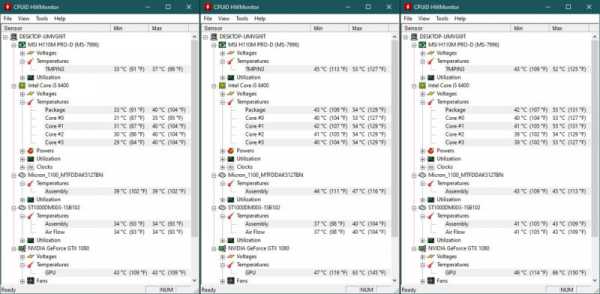 Температуры компонентов с охлаждением NZXT Kraken X53. Слева направо: 15 минут отдыха, 15 минут The Witcher 3 и 15 минут Red Dead Redemption 2.Результаты образцовые и соответствуют ожиданиям. Щелчок по экрану увеличит его, чтобы можно было увидеть точные данные.
Температуры компонентов с охлаждением NZXT Kraken X53. Слева направо: 15 минут отдыха, 15 минут The Witcher 3 и 15 минут Red Dead Redemption 2.Результаты образцовые и соответствуют ожиданиям. Щелчок по экрану увеличит его, чтобы можно было увидеть точные данные. NZXT Kraken X53 - Программное обеспечение NZXT CAM
Для полной функциональности набора NZXT Kraken X53 нам необходимо программное обеспечение NZXT CAM. Если набор X53 подключен к концентратору Hue 2 или Smart Device, мы сможем контролировать скорость вращения вентилятора с помощью этого программного обеспечения. Однако, если мы подключим «пропеллеры» к разъему материнской платы (SYS FAN), мы сможем управлять оборотами из программного обеспечения, предназначенного для нашей материнской платы (например.Командный центр MSI). Однако светодиодной подсветкой и работой помпового блока можно управлять только через CAM. Здесь встроено несколько сценариев (таких как «Бесшумный» или «Производительность»), благодаря которым мы быстро изменим степень охлаждения блочного насоса. Такие же настройки (с возможностью редактирования скорости и температуры) можно получить и в случае вентиляторов радиатора. Ничто не мешает установить скорость вращения "пропеллеров" на ноль при более низких температурах, чтобы было совсем тихо.
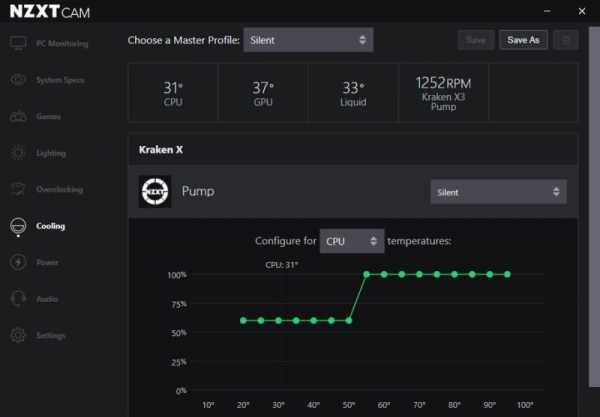 Программное обеспечение NZXT CAM.
Программное обеспечение NZXT CAM.Как будто этого недостаточно, у программы CAM есть и другие применения. Это включает предварительный просмотр наиболее важных параметров компонентов в режиме реального времени. Какова его ценность? Что ж, глядя на процент потребления CPU, GPU и RAM во время игры, можно легко сделать вывод, какие из этих элементов следует апгрейдить. Если мы тоже захотим (и будем иметь навыки), CAM также позволит нам разогнать нашу видеокарту, хотя, судя по подсказке, которая появляется при первом запуске, это все еще «фича» на этапе тестирования — так что будьте осторожны.У NZXT также есть приятная вкладка под названием «Игры», в которой мы увидим сводку времени, проведенного в игре. Кроме того, он покажет среднюю частоту кадров каждой продукции.
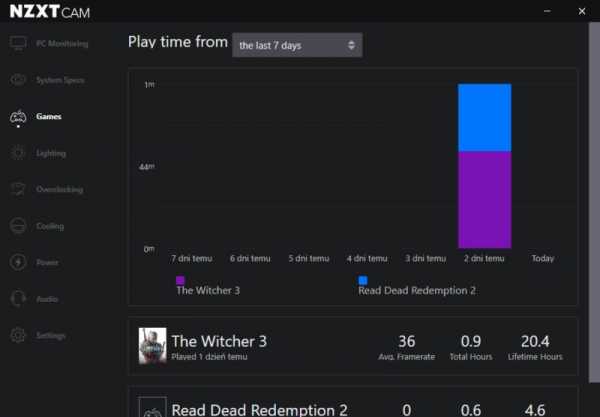 Программное обеспечение NZXT CAM.
Программное обеспечение NZXT CAM. NZXT Kraken X53 - светодиодная подсветка
Вернемся к программе NZXT CAM, а точнее к персонализации подсветки. Блок помпы имеет две зоны подсветки (логотип и кольцо), которые могут быть не только взаимно синхронизированы, но и синхронизированы с другими совместимыми элементами освещения (напр.со светодиодными лентами, наличие которых в моем ПК видно на скриншоте ниже — Лента V2). NZXT в своих последних разработках не разочаровывает в плане обеспечения множества режимов подсветки. Самые большие поклонники светодиодов найдут повод для радости. NZXT подготовил не только 25 различных режимов, но и пресеты, благодаря которым мы можем установить впечатляющую подсветку для всех светодиодных источников одним щелчком мыши. Среди упомянутых 25 режимов мы можем найти, среди прочего постоянная подсветка, дыхание, гашение, пульсация, три вида радужной подсветки, цвет, адекватный температуре компонентов или подсветка, реагирующая на звук.Помимо цветов и режимов, мы также можем управлять интенсивностью света и скоростью перехода цветов друг за другом. Не на что жаловаться, «нечем восхищаться».
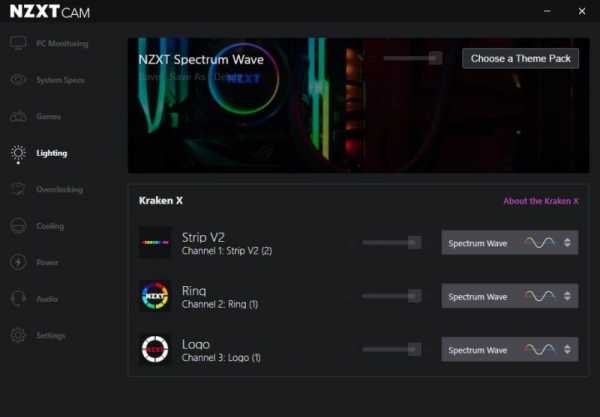 Программное обеспечение NZXT CAM.
Программное обеспечение NZXT CAM. NZXT Kraken X53 — Краткое изложение
NZXT Kraken X53 предлагает самое важное в «запуске»: тишину и низкие температуры. Конечно, на рынке есть и более тихие модели, но в итоге рабочая культура X53 оставляет желать лучшего. Хуже, когда речь идет о внешнем виде пластика, из которого изготовлены вентиляторы или кронштейны.Нет никакой «умности», представленной моделями с аналогичной ценой. Черный, короче говоря, местами многоцветный, что производит удручающее впечатление. Жалко также, что по цене свыше шестисот злотых мы можем мечтать о тюбике теплопроводной пасты. Правда изначально на медную ножку помпового блока был нанесен один слой, но мы не знаем, что это за паста, так что не лучше ли вложиться в свою. Ущемляет и факт скромной, вполне базовой комплектации. Если у нас есть сетап (материнская плата и корпус), достаточный для прилагаемой проводки - проблем не будет.Хуже, если мы работаем на плате, которая беднее разъемами - то это может быть связано с покупкой 4-х контактных ШИМ или 9-ти контактных разветвителей USB.
 Подвижные головки шлангов облегчают сборку комплекта.
Подвижные головки шлангов облегчают сборку комплекта. Остальное - пресловутая "сказка". Kraken X53 достаточно убедил меня в том, что он остается в моем корпусе дольше, и вы должны знать, что я довольно разборчивый потребитель. Возможно, охлаждение не произвело бы на меня такого хорошего впечатления, если бы оно не сочеталось с корпусом той же марки, а такими фактами, как привлекательный дизайн, простота установки и использования специального программного обеспечения, или, прежде всего, эффективность нельзя отрицать.Такое охлаждение будет работать даже с самыми последними, наиболее производительными процессорами Intel и AMD, обеспечивая пользователю компьютера спокойствие, продиктованное низкими температурами, продлевая срок службы не только ЦП, но и частично других компонентов.
 Эффект бесконечного зеркала — одна из лучших идей, которые я когда-либо видел.
Эффект бесконечного зеркала — одна из лучших идей, которые я когда-либо видел. Плюсы:
- Очень быстрая и эффективная сборка
- Пример, низкие температуры
- Феноменальный эффект бесконечного зеркала блочного насоса
- Множество режимов подсветки
- Свобода установки насосного блока благодаря поворотной верхней части
- Четкая инструкция по эксплуатации
- В дополнение к обычным пластиковым вентиляторам, как правило, высшего качества
Минусы:
- Практически нет оборудования сверх минимально необходимого
- Пластик для вентиляторов и опор
- В комплекте нет термопасты
РЕЙТИНГ: 4/5
.Им надоел шум от кондиционера - Super Nowości24
- Мы не согласны с тем, что постоянный шум от этого кондиционера будет угрожать нашему здоровью и мешать нашему жилью, - говорит Эльжбета Петрашек, жительница помещения на ул. Окржей 2. Рис. Вит ХадлоЖЕШУВ. Горожане сделают все возможное, чтобы кто-то их послушался. Они не исключают ходатайства о возмещении ухудшения здоровья и снижении арендной платы с 500 злотых до 50 злотых в месяц.
Жители ул. Окржей 2 и Коперника 9 устали от постоянного шума от кондиционера и отопительного прибора, установленного под их окнами в декабре прошлого года.Они много раз вмешивались в Муниципальное управление жилых домов, в том числе до того, как устройство было установлено. Компания игнорирует их проблему и не отвечает на неоднократные просьбы демонтировать или заглушить мешающие устройства.
- Мы хотим немедленно убрать кондиционер Żabka из-под наших окон. Устройство издает непрерывный громкий шум 24 часа в сутки. В таких условиях мы не можем свободно пользоваться квартирой, - говорит нам жительница Эльжбета. - Непрерывный шум вызывает у нас настойчивую головную боль и расстройство организма.Мама, пожилой человек, пенсионерка, болеет хронической ишемической болезнью сердца и, к сожалению, постоянный шум усугубляет ее недуги. Сейчас лето и у нас все время открыто окно, как всегда уже 40 лет в этой квартире со стороны заднего двора, мы закрываем улицу с улицы, потому что там жара и выхлопы, - добавляет он.
Жители возмущены тем, что РОМ и МЗБМ с декабря не устранили эту проблему, несмотря на неоднократные просьбы. Как утверждают потерпевшие, ЖСК одобрила установку кондиционера, не ознакомившись с технической документацией, которую на тот момент не предъявил владелец арендованного помещения (Жабка).
- МЗБМ ответил на наши запросы, что ждет документацию для принятия дальнейших решений по кондиционеру. И получил он их в феврале. Что выяснилось: проверено только техническое состояние устройства в условиях пожара, пожарной опасности для здания устройство не представляет. К сожалению, тестов по измерению шума не проводилось, что для нас, жителей, важнее всего, — говорит Эльжбета.
Жители сделают все, чтобы их услышали. Они не исключают подачи заявления о возмещении вреда здоровью и снижении арендной платы с 500 злотых до 50 злотых в месяц до тех пор, пока кондиционер не будет удален.Они также отправили дополнительные письма в МЗБМ, а также президенту и омбудсмену по защите прав потребителей. Мы спросили об этом в мэрии.
- Нужно проверить, как это работает и действительно ли так обременительно для жителей. Если выяснится, что это так, владельцу этого кондиционера придется заменить его на бесшумную модель или установить в другом месте, - говорит Мацей Хлодницкий, пресс-секретарь президента Жешува.
Бланка Шлахчинска
.Система охлаждения - замена жидкости и осмотр перед зимой. Справочник
Задачей системы охлаждения является обеспечение двигателя правильной рабочей температурой и поддержание ее на постоянном уровне независимо от нагрузки двигателя. Большинство четырехтактных двигателей имеют жидкостное охлаждение. В систему охлаждения входят: водяной насос, термостат, радиатор.
О том, как правильно ухаживать за этой частью автомобиля, мы спросили Дариуша Налевайко, руководителя сервисного центра Renault в Белостоке, принадлежащего «Мотозбыту».
Система охлаждения двигателя - летние и зимние задачи
Летом система охлаждения защищает двигатель от перегрева. Зимой - гарантирует оптимальную рабочую температуру, обогревает салон и некоторое дополнительное оборудование. Таких, как, например, газовый редуктор. Именно благодаря ему у нас запотевают или размораживаются окна во время движения.
См. также: Технические испытания автомобилей - сколько стоят и в чем заключаются.
Эффективность системы охлаждения влияет на экономичность эксплуатации.Расход топлива зависит от того, насколько быстро двигатель достигает и достигает ли он вообще оптимальной рабочей температуры. В крайнем случае зимой экономия может измеряться литрами на каждые сто километров.
С возрастом автомобиля ухудшается проходимость системы охлаждения. В «водяных» каналах появляются осадки, возникающие в том числе из-за от коррозии самих каналов. Безусловно, огромное влияние на это неблагоприятное явление оказывает качество охлаждающей жидкости.
Наиболее вредное воздействие оказывает вода, используемая некоторыми водителями в летнее время.Столь же невыгодно максимальное продление срока службы жидкости, которую следует просто заменять на новую каждые несколько лет.
Грязь в «водяных» каналах очень трудно удалить. Часто даже специальные полоскания не помогают. В крайних случаях каменистые двигатели склонны к перегреву.
Загрязнение салонного отопителя тоже серьезная проблема, т.к. он встроен глубоко под торпедо. Если отопитель засорен (забился отложениями), зимой автомобиль лишается обогрева, что в основном мешает вождению из-за замерзающих стекол.Его распаковка тоже проблема.
Радиатор - сердце системы, здесь циркулирует охлаждающая жидкость
Качество кулера предельно простое. Остановив машину и убедившись, что вентилятор радиатора нам не грозит, можем приложить к нему руку.
Если по всей поверхности одинаковая температура - исправен. Если какие-то теплые, а какие-то холодные, значит у нас проблема, которую можно решить промывкой или просто заменой всего радиатора.
Термостат
Термостат регулирует поток жидкости между малым и большим контурами. От него зависит, будет ли у нас теплый салон зимой. Стоит отметить, что многие водители старых автомобилей летом вытаскивают термостат и ездят без него. Причина в вышеупомянутых проблемах с радиатором или самим термостатом. В итоге зимой машина не имеет шансов как следует прогреться и... бьет рекорды по расходу топлива!
См. также: Газовая установка для автомобиля – какие автомобили лучше всего работают на сжиженном газе
Принимая во внимание тот факт, что большинство термостатов стоит от 20 до 60 злотых, на нем не стоит экономить.Инвестиции в новый элемент зимой должны очень быстро окупиться на ТРК.
Примечание: Если термостат заедает в закрытом положении, очень легко перегреть двигатель. Признаком неисправности будет сигнал лампы контроля температуры и холодный радиатор.
Датчик и вентилятор
Даже зимой мы можем перегреть двигатель, если к радиатору поступает недостаточно воздуха. Естественный поток обычно достаточен при вождении.
На стоянке или в пробке должен работать вентилятор. Сигналом к его запуску является короткое замыкание контактов датчика температуры. Это, конечно, относится к системе с электрическими вентиляторами.
В двигателях с вентилятором, установленным на ведомом шкиве двигателя, включение и выключение вентилятора осуществляется вязкостным шкивом, расположенным внутри шкива.
Когда двигатель холодный, вентилятор вращается свободно, подталкиваемый потоком воздуха.При прогреве шкив сцепления блокируется и вентилятор крутится на максимальной скорости - как позволяет передаточное число шкивов.
Серьезной проблемой в старых автомобилях или в поврежденных автомобилях являются дефекты лопастей вентилятора, вызывающие его разбалансировку. Это создает вибрации во время работы и, в крайних случаях, может привести к разрыву вентилятора.
Охлаждающая жидкость - важна не только замена, но и работоспособность насоса
Как правило, это постоянное устройство со сбоями, которые обычно не влияют на производительность системы.Проблема, как правило, в утечках жидкости из-под уплотнений помпы или в громком движении ее подшипников.
См. также: Свечи зажигания. Направляющая
Потеря жидкости приводит к перегреву системы и шуму от подшипников к заклиниванию насоса, что может привести к разрыву приводящего его ремня. Если это еще и ремень ГРМ, то неисправность в основном заканчивается капитальным ремонтом двигателя.
Смешение охлаждающей жидкости с маслом, т. е. повреждение прокладки головки блока цилиндров
Если система охлаждения исправна, но жидкость склонна к перегреву, это может свидетельствовать о проблемах с прокладкой ГБЦ.Дополнительным признаком являются затвердевающие шланги системы охлаждения.
К сожалению, замена прокладки ГБЦ стоит немалых денег и требует минимум одного дня обслуживания. Стоимость такой операции на среднем автомобиле составляет около 400-600 злотых.
Замена охлаждающей жидкости и восполнение потерь обязательно
Каждый автомобиль оборудован расширительным бачком со шкалой, по которой мы можем контролировать уровень охлаждающей жидкости. Иногда бачок представляет собой четко обособленный элемент, иногда это просто часть радиатора.Вы найдете минимальный и максимальный уровни на шкале. Жидкость всегда должна оставаться между этими двумя состояниями.
По прошествии месяцев небольшая часть жидкости испаряется, хотя конструкция системы герметична. Хуже, если жидкость исчезает с большей скоростью — например, в количествах, заметных каждый день.
Если есть утечка, просто устраните утечку, добавьте жидкость и прокачайте систему. Если утечки нет, это может быть признаком более серьезной неисправности - например,дефектная прокладка головки блока цилиндров или сломанные каналы для жидкости в головке. Поэтому не следует легкомысленно относиться к потерям жидкости.
Охлаждающая жидкость: какую выбрать? Замена охлаждающей жидкости: что это такое?
Состав охлаждающей жидкости защищает от замерзания и... перегрева. Большинство жидкостей, доступных на рынке, застывают где-то при минус 37 градусах Цельсия, а не кипятят до 110-120.
Лучшие жидкости кипятятся при плюс 140 градусах.Производители автомобилей учитывают эти свойства, поэтому заливание водой современных систем недопустимо.
См. также: Тормоза – когда менять колодки, диски и жидкость – руководство
Охлаждающая жидкость защищает систему охлаждения от износа и сводит к минимуму образование отложений, а также эффективно защищает металлы системы охлаждения от коррозии, и обеспечивает резиновым элементам достаточную прочность.
Поэтому при выборе жидкости стоит посоветоваться с дилером или - еще лучше - с механиком.В крайнем случае остается руководство по эксплуатации производителя.
При заливке новой жидкости следуйте инструкциям на ее упаковке. Залог успеха – правильные пропорции концентрата и воды. Слишком много жидкости так же плохо, как и слишком мало, и повышает температуру замерзания.
Примечание: Не все жидкости совместимы друг с другом. Их цвет обычно не имеет значения. Если вы не уверены, что находится в системе, лучше просто заменить жидкость.Всегда следуйте инструкциям и используйте соотношение концентрата и воды, как указано на упаковке.
Необходим регулярный осмотр системы охлаждения, включая проверку уровня жидкости и основных параметров, таких как точка замерзания и температура кипения.
Последствия пренебрежения проверкой охлаждающей жидкости или использования неподходящей охлаждающей жидкости:
• Слишком высокая температура замерзания (замерзания) жидкости или использование воды зимой при морозе приведет к замерзанию жидкости и, как следствие, к повреждению радиатора или блока цилиндров, что приведет к дорогостоящему ремонту.
• Слишком низкая температура кипения жидкости или использование воды летом – в жаркую погоду, когда система охлаждения не способна эффективно отводить тепло от двигателя (например, при стоянке в пробке), давление быстро возрастает, которые могут разрушить компоненты системы (радиатор, уравнитель бака, провода).
• Использование воды или чрезмерно разбавленной охлаждающей жидкости летом также приводит к образованию накипи и коррозии компонентов системы охлаждения. В результате в системе возникают утечки.Известковые отложения, образующиеся при замене охлаждающей жидкости на зиму, также могут повредить водяной насос.
• Недостаточное количество жидкости в системе охлаждения значительно снижает производительность системы охлаждения, что приводит к перегреву двигателя. Наиболее частым последствием перегрева двигателя является прогорание прокладки головки блока цилиндров. Чрезмерно высокая рабочая температура узла привода в течение длительного времени также может привести к заклиниванию двигателя.
См. также: Сцепление – как избежать преждевременного износа? Справочник
Во избежание дорогостоящего ремонта необходимо:
* Проверяйте уровень жидкости в радиаторе не реже одного раза в месяц.Более частый осмотр рекомендуется на старых автомобилях и летом.
* Возможные потери жидкости заменить охлаждающей жидкостью или ее концентратом. Дистиллированную воду следует использовать только в крайнем случае, чтобы избежать чрезмерного разбавления жидкости.
* Используйте дистиллированную (деминерализованную) воду для разбавления концентрата охлаждающей жидкости. Водопроводная вода способствует коррозии металлических деталей и образованию накипи.
* Перед зимой проверьте температуру замерзания жидкости и при необходимости замените ее на новую или понизьте температуру замерзания, добавив концентрат охлаждающей жидкости.
* Рекомендуется регулярно проверять систему на наличие утечек. При их появлении загерметизируйте систему или замените поврежденные элементы.
* Концентрат жидкости для радиатора всегда рекомендуется разбавлять в правильных пропорциях дистиллированной водой (обычно 50/50). Концентрация 70% не должна превышаться. Использование чрезмерно концентрированной жидкости для радиатора снижает ее способность охлаждать двигатель и может повредить водяной насос.
Как проверить охлаждающую жидкость? Замена охлаждающей жидкости - как часто?
Проверять основные свойства охлаждающей жидкости лучше всего в профессиональной автомастерской - тест очень короткий и многие сервисы делают его бесплатно.
Периодичность замены жидкости радиатора зависит от типа используемой жидкости и рекомендаций производителя автомобиля. Наиболее распространенные охлаждающие жидкости сохраняют свои свойства от одного до трех лет.
Стоимость замены охлаждающей жидкости в автомобилях популярных марок составляет 200-250 злотых.
Принцип работы системы охлаждения
Охлаждающая жидкость, поток которой нагнетается насосом после выхода из каналов двигателя, поступает в клапанную камеру, которая - в зависимости от температуры жидкости - направляет ее в короткая или полная циркуляция.Клапан управляется термостатом.
При коротком замыкании жидкость течет обратно в насос и далее в каналы двигателя. В полном цикле жидкость проходит через охладитель, где ее температура понижается. Вентилятор работает с кулером. Пройдя через радиатор, жидкость возвращается к насосу, а затем к двигателю.
Радиатор предназначен для охлаждения жидкости, которая циркулирует в системе охлаждения. Он состоит из большого количества тонких трубок, содержащих постоянно движущуюся жидкость, и эти трубки соединены тысячами гофрированных алюминиевых листов.Через зазоры между ламелями и трубками проходит воздух.
Читайте также: Турбо в машине - больше мощности, но и больше хлопот. Справочник
В случае, если воздух проходит слишком медленно или в малых количествах возле радиатора, конструкторы устанавливают специальный вентилятор. Большинство систем охлаждения герметичны и работают под соответствующим давлением, что повышает температуру кипения жидкости на несколько, а то и несколько градусов.
Петр Валчак
[w124] Вентилятор радиатора - беспрецедентная проблема
Здравствуйте Уважаемые Форумчане!Впервые за более чем год пребывания на форуме я вынужден создать тему. Я не нашел решения существующих, и поверьте я их много перечитал.Вопрос с охлаждением меня тянул с момента покупки машины. Я много читал и устранил актуальные проблемы, но машина все равно греется. Сегодня я нашел то, что я полагаю, является главным виновником того, что машина все-таки не остывает.
Автомобиль с двигателем 2.3 с электромагнитом рядом с вентилятором.
В начале хочу написать, что проблема в основном решена и нужен только небольшой совет. Однако дело довольно подробное, так что, к сожалению, приходится записывать, чтобы читатель понял..
Но по делу!
В чем проблема:
Машина нагревается выше 100 градусов (выше не пускаю, ибо реагирует, но без моей реакции на 120 было бы спокойно) когда даже стоит, значит проблема в охлаждении на остановке.По трассе нормально, отопление прохладное, система вентилируется.
Что я уже сделал и почему:
- Датчик включения вентилятора - пол года назад ездил на диагностику и он фактически не работал. Подключил ненадолго и проехал, а недавно заменил на новый
- Крышка бачка и сам бачок - жидкость подтекала почти при 100 градусах, значит система точно негерметична и избыточного давления не было. На самом деле пробка была сломана. После замены жидкости не глохнет даже при 110 градусах.
-Почистил радиаторы внутри и снаружи - грязь была, но не сильно. Я промыл каналы снаружи мойкой высокого давления. Некоторые сворачиваются, но такого провала нет. Этого явно недостаточно для того, чтобы машина прогрелась.
- Термостат и помпа - С ними ничего не делал, подозрений нет. При температуре примерно 85 градусов кулер греется в данный момент, так что все нормально (только с сегодняшнего дня я уверен, что все хорошо, потому что я предполагаю, что причина в другом).
- Прокладка ГБЦ - В охлаждающей жидкости нет масла или следов, также в масле чистое или не поднимающееся.
- Много раз менялась жидкость.
Вчера машина постояла 20 минут на холостых и прогрелась до 100 градусов (прогревался медленно, без резких скачков). Вентилятор радиатора включался нормально примерно при 95 градусах, но все равно не охлаждал температуру. При нажатии на газ секунд 10 заметил, что вентилятор перестал крутиться! Я мог переместить его без каких-либо проблем. Я заглушил машину, включил зажигание и все еще болтался, хотя двигатель был 110 градусов, так что теоретически он должен быть включен.Когда я схватился за конец пропеллера и немного приблизился к двигателю, я услышал щелчок, и вентилятор тяжело закрутился. Завел машину - вентилятор снова работал, а при загазовке отключился
Когда сегодня возвращался в город, температура в городе подскочила до 100 градусов. Расстроился, но я хотя бы догадывался о причине и знал, что проверять - должно быть, вентилятор отключился, потому что я застрял в пробке и то и дело задыхался. Когда я добрался туда, я открыл капот при работающем двигателе, который был 105 градусов и на самом деле вентилятор не работал.Я снова схватился за пропеллер, слегка скривился (действительно слегка, с силой нажатия клавиши на телефоне) в сторону двигателя и пошел. Но жутко вялый, прервал он..
И вот в чем дело.
Кроме разбитого колпачка и датчика, у меня еще что-то повредилось в самом электромагните! Раньше не замечал, так как при подключении датчика на короткое время магнит соскочил и я предположил что он исправен, а датчик сломан.
Это также объясняет, почему моя машина грелась на месте, несмотря на все ремонты.Наверное электромагнит действительно подключался на эти 95 градусов, как и положено, но с усилием "на сколько" и просто дул слишком слабо. Это имело бы смысл, потому что я обычно читаю, что когда ветряк начинает работать, его можно услышать. Ба! Некоторые даже жаловались на шум. А у меня тишина, даже когда он ходил. Вы едва могли слышать это, стоя снаружи от передней части капота. Вот я и думаю, что раз еле слышно = не слишком хорошо подключается = вентилятор крутится медленнее, чем должен = плохо охлаждает.
Так что если я знаю, что это что-то с электромагнитом, вот большой вопрос.
Что именно это может быть? В смысле какой элемент?
У меня есть диагностика проблемы, но я знаю, что в самом вентиляторе радиатора на соленоиде какие-то катушки, диски и всякая всячина и я понятия не имею, что могло отвалиться. Какой симптом, что вентилятор работает плохо, отключается при увеличении оборотов и его можно включить легким нажатием на пропеллер?
Когда я куплю что-то вроде этого: http://allegro.pl/me...5498115518.html будет ли это уместно?
Спрашиваю, потому что даже не знаю, какую конкретно деталь искать.Набрав «электромагнит w124 2.3», я не получаю слишком много предложений о продаже. Нужно искать весь ветряк? Какой-то двигатель? Достаточно купить маленький диск? А может быть то, что я дал в ссылке подходит?
Заранее большое спасибо за вашу помощь, и я прошу вашего понимания в моем первом сообщении в этой благородной группе
С уважением,
Bastq
Mazda 2 1.5 Skyactiv-G или Seat Ibiza 1.0 TSI (ТЕСТ)
Те, кто нас знает, уже знают - это будет не простое сравнение. Вы выберете лучшую для вас машину в викторине, и вопросы не будут случайными. Пристегиваем ремни и идем с этой викториной!
- Mazda 2 и Seat Ibiza с бензиновыми двигателями
- Обе машины имеют коробку автомат
- Пройди тест и узнай, какой номер тебе подходит
Эти автомобили наконец-то должны были встретиться в нашем противостоянии: у обоих бензиновые моторы и автоматы, обе марки считаются даже немного спортивными, несмотря на то, что относятся к одному классу популярных автомобилей.

Проворный, проворный, приятный для глаз, тщательно продуманный, экономичный — у Mazda 2 и Seat Ibiza много общего, но было легко найти черты, которые отличали их друг от друга.
И эти различия помогут вам выбрать оптимальную для вас машину - мы приглашаем вас на qiuzu, который не только развлечет, но и покажет вам особенности обоих автомобилей, которые могут определиться с автомобилем за вас.
Вот викторина:
А теперь я буду обсуждать отдельные вопросы и ответы, но - это важно - не читайте их перед решением викторины, иначе веселье потеряет смысл :)

1.Мазда 2 против. Seat Ibiza - Вам нравится звук двигателя или вы предпочитаете тишину и покой?
- Мне нравится слушать двигатель во время вождения, если он звучит красиво и драйвово
- Я определенно выбираю тишину и покой за рулем
Это один из тех факторов, который позволяет практически сразу распознать, какой автомобиль вам нравится. На таких машинах лучше всего ездить, тогда все будет понятно уже после первых километров езды.
Mazdaимеет впускные каналы двигателя 1, построенные таким образом.5 Skyactiv-G, в котором вы будете слышать каждый газ во время вождения. Из-под капота. Каждое движение педали акселератора превращается в решительный гул, который легко доносится до кабины и очень хорошо вписывается в общую концепцию автомобиля.
Seatимеет совершенно другую природу. При неспешной и в меру динамичной езде двигатель 1.0 TSI в салоне почти не слышно. И даже если, его тон будет не настойчивым, а слегка акцентированным.
Я не буду здесь писать, какой вариант лучше, потому что это зависит только от ваших предпочтений.Любишь слушать двигатель - бери Мазду. Любишь тишину - покупай Сеат.

2. Mazda 2 vs. Seat Ibiza - Вам нравится, когда двигатель имеет большую «мощность» на низких оборотах?
- Да, я люблю гибкие двигатели - не люблю, когда мотор должен постоянно работать на высоких регистрах тахометра, иначе динамика плохая
- Мне не нужна гибкость, я предпочитаю езду на высоких оборотах, тогда я чувствую, что машина "едет"
Это еще один критерий, который в случае безнаддувного двигателя Mazda и трехцилиндрового двигателя с турбонаддувом Seat позволяет легко определить фаворита.
Настолько, что здесь мы имеем дело с вариантом «либо А, либо Б» — настолько разные компетенции приводов этих автомобилей.
Маздалюбит высокие обороты, иначе - они ей просто необходимы, даже для умеренно динамичной езды. В противном случае «двойка» катится лениво, что, конечно, тоже можно сделать без особых проблем.
Трехцилиндровый Seat Ibizaблагодаря современному турбокомпрессору, работающему в очень широком диапазоне, может тянуть как паровоз практически с низких оборотов.Турбо-дыра? Не в этой машине.
Проезжая на Ибице по Варшаве, я обомлел, наблюдая за стрелкой тахометра, которая едва двигалась из положения холостого хода, а Сеат становился пышнее.
Если это то, что вам нравится, выберите испано-немецкий трехцилиндровый литровый турбодвигатель. Некоторые называют их «турбокосилками» из-за малого рабочего объема. Но уверяю вас, что Seat уж точно не будет «лилипутом» на дороге.
Но если маневренность вас не впечатляет и вы любите, чтобы двигатель «дышал», то, на мой взгляд, безнаддувная четырехцилиндровая Mazda 2 будет более полезным партнером для посещения высоких регистров тахометра.
Прежде чем продолжить - может быть, вы хотите присоединиться к лучшей группе на Facebook, где мы советуем друг другу, какие автомобили стоит покупать, а каких следует избегать? Мы приглашаем!

3. Mazda 2 vs. Seat Ibiza - Вам нравится автоматическая коробка передач, которая надежно контролирует двигатель?
- Да. Не нравятся "плавающие" обороты при добавлении и отпускании газа
- Нет, в работе традиционного "автомата" нет ничего плохого - обороты иногда могут "плыть" при движениях педали газа
Любой, кто когда-либо водил автомобиль с автоматической коробкой передач — традиционной с гидротрансформатором — знает, каково это.Как будто между двигателем и колесами была "резина".
В последних коробках передач некоторых производителей гидротрансформатор заблокирован в таком широком диапазоне, что "плавание" оборотов при перемещении педали акселератора наблюдается только при трогании с места.
К сожалению, Mazda пока не входит в число этих производителей - легкая и эффективная "двойка" автомат не позволяет забыть о том, что двигатель не жёстко связан с колёсами, и что на пути есть уязвимый элемент.
Если бы у двигателя был больший запас мощности, это не имело бы большого значения для динамики движения, тем более, что муфта АКПП фактически является гидротрансформатором — «проскальзывание» частоты вращения приводит к более высокому приводному крутящему моменту на колесах.
Коробки передач с двойным сцеплением SEAT Ibiza не имеют гидротрансформатора, а только два многодисковых сцепления, которые включают одну из двух коробок передач, потому что одна коробка передач DSG фактически состоит из двух многоступенчатых трансмиссий, которые используются попеременно.
Проскальзывание сцепления? Плавательные вращения? Не в ДСГ :)


4. Mazda 2 vs. Seat Ibiza - Вам нравится, когда чувствуется момент переключения передач, или больше ориентируетесь на максимальную плавность разгона?
- Мне нравится четкая работа коробки передач с двойным сцеплением и сверхбыстрые движения стрелки тахометра - прямо как в Формуле-1!
- Самое главное - плавный разгон, я не должен и не хочу ощущать при переключении передач
Этот вопрос фактически является дополнением к предыдущему, потому что на этот раз речь идет о плавном вождении.Соревнование, в котором традиционный «автомат» Mazda 2 имеет преимущество.
Такая коробка передач вообще мягкая и плавная, а изменения оборотов двигателя при переключении передач остаются где-то на заднем плане - при типичном разгоне не чувствуется даже небольшого рывка.
Я не говорю о нажатии на педаль газа до упора и понижении на несколько передач.
Коробка передач с двойным сцеплением на Seat Ibiza 1.0 TSI DSG также обеспечивает очень плавный ход, но не такой тонкий, как у Mazda 2 1 «автомат».5 Скайактив-Г.
Впрочем, с водителем и пассажирами он грубо не обращается — скорее со стрелкой тахометра, которая может совершать удивительные резкие скачки.


5. Mazda 2 против. Seat Ibiza - Вам нравится, когда двигатель долго работает на высоких оборотах, прежде чем коробка передач переключит передачу?
- № Передачу следует переключать ниже оборотов, при которых двигатель теряет «пару»
- Да, мне нравится работа двигателя на высоких оборотах и высокие цифры на шкале тахометра!
Здесь мы должны обратиться к определенной проблеме Mazda 2 1.5 Skyactiv-G мы проехали. Ну, коробка передач, как правило, поддерживала работу двигателя на высоких оборотах, не переключаясь на более высокую передачу.
В результате после разгона, например на второй передаче, двигатель долгое время удерживался на максимальных оборотах. Оборот, который больше не увеличивался, поэтому смысл продолжать ездить на «втором месте» был спорным.
Просто на такой высокой скорости крутящего момента двигателя не хватило для дальнейшего разгона автомобиля - пора переключать передачу.Может быть, дело в том, чтобы добраться туда, потому что у нас девственная машина.
На третьей передаче, при максимальном разгоне, это было еще заметнее и когда мы, наконец, найдем время собрать тестовый ролик, вы сами увидите, как это выглядит.
В Seat Ibiza 1.0 TSI DSG такой проблемы не было.
90 1286. Mazda 2 vs. Seat Ibiza - Вы ищете в автомобиле, помимо навыков вождения, еще и приятные для глаз детали гаджета?
- Да, в конце концов, я тоже плачу за стиль, если салон гламурный и богато украшенный
- Нет, кабина пилотов должна быть прежде всего деловой, меня не интересуют детали дизайна про
В этом соревновании Mazda имеет преимущество, несмотря на разницу в возрасте обоих дизайнов - опыт работы на рынке.На что бы вы ни посмотрели — задние фонари, решетку радиатора, дефлекторы кабины, центральную панель, сиденья — все в японском автомобиле имеет дополнительную эстетическую ценность.
Оба автомобиля обеспечивают хорошую эргономику водительского места, но Mazda добавляет различные гаджеты, которые вместе создают убедительное, эстетичное и связное целое.
Сеатфантастически эргономичен (хотя без небольшого косяка не обошлось — я писал об этом в тесте), а Мазда в этом дуэте более вдохновляющая машина.

7. Mazda 2 против. Seat Ibiza — Вам нравятся большие сенсорные экраны, которыми можно пользоваться и во время вождения?
- Да, большой сенсорный дисплей необходим в современном автомобиле, а также должен работать во время вождения.
- Я предпочитаю скромный дисплей, но очень простой в использовании - еще и с удобной ручкой и кнопками. Во время вождения мне не нужно возиться с экраном - я вожу машину и именно на это я и ориентируюсь
Тут тоже дело просто - у Мазды есть небольшой мультимедийный дисплей, обеспечивающий сенсорное управление, но только когда автомобиль стоит.Я считаю, что это разумное решение, ведь во время вождения водитель должен сосредоточиться на вождении — но я, пожалуй, в меньшинстве.
Людям нравится иметь «все как на смартфоне», и если вы один из них, то Seat с его большим сенсорным экраном будет естественным выбором. В Ibiza нет фантастической пятикнопочной ручки (по одной на каждый палец) для управления мультимедиа, практически не отрывая глаз от дороги, как у Mazda, но любители техногадди наверняка выберут развлекательную систему испанского автомобиля.

8. Mazda 2 vs. Seat Ibiza - Вам нравится комфортная подвеска, точнее спортивная, жесткая?
- Мне нравится жесткая и упругая подвеска автомобилей, тогда я чувствую себя уверенно и это доставляет мне наибольшее удовольствие
- Предпочитаю комфорт, лишь бы он, конечно, не мешал полной устойчивости и управляемости автомобиля на поворотах
Здесь у нас интересная ситуация. У Мазды подвеска гораздо жестче, чем у Сеата, но я не осмелюсь сказать, что Мазда имеет преимущество в точности вождения из-за этого.
Обе машины великолепны в управлении!
Однако именно кузов Mazda кажется более тесно связанным с дорогой и водителем, а «двойка» более спонтанно поворачивает, создавая впечатление более проворной.
Если в вашем распоряжении есть пустой двор и вы любите хорошо проводить время, вы наверняка заметите, что благодаря экстремальному сцеплению Mazda легко спровоцировать избыточную поворачиваемость (легко управлять).

9. Mazda 2 против. Seat Ibiza - Вы перевозите пассажиров на заднем сиденье?
- Да и хорошо бы обеспечить им достойные условия - место для ног и ширину
- Нет, я использую машину для одного или двух человек.Спинка может быть тесной
Тут особо нечего обсуждать - в кузове Мазды тесно. Даже очень плотно. А в Seat, наоборот, у автомобиля Ibiza такого размера места в салоне много.
Это, конечно, не означает свободу, присущую автомобилям компакт-класса — высокий пассажир SEAT сзади будет упираться коленями в сиденье водителя, но в Mazda для него может не хватить места.
И это должно быть впереди. Или с тыльной стороны :)
90 190
Mazda 2 vs.Seat Ibiza - Вам нравится просторное, широкое водительское сиденье или узкое, облегающее?
- Однозначно широкий - я человек не маленький и спина у меня широкая :)
- Плотно прилегает, лучше держит в поворотах
Много раз слышал и читал мнения о том, что в Маздах маленькие сиденья спереди (сзади). Те, что в «двойке», выглядят даже как автокресла. Что-то в этом есть, но с другой стороны, если у кого-то не особо большие размеры груди и таза, то ему должно быть комфортно в Мазде 2.
Более того, в этом дуэте маздовские сиденья лучше держат повороты (на что даже намекают фото), но ни «двойка», ни «Ибица» не являются чемпионами в этом соревновании.
С другой стороны, Seatимеет плохо профилированные, но гораздо более просторные сиденья, чем его японский конкурент. Жаль, что высота крепления ремня безопасности не регулируется, а диапазон регулировки руля ограничен — несколько «зубцов» от максимального расстояния между сиденьями на практике использовать нельзя, потому что до руля вообще нельзя дотянуться.Мы показываем это в видео тесте Seat Ibiza.

11. Mazda 2 против. Seat Ibiza - Какой тип автомобиля вы предпочитаете?
- Сильно шумит (особенно при обгоне), по ощущениям как ракета и получаю массу удовольствия, но на самом деле машина не слишком динамичная
- Едет тихо, слаженно и чрезвычайно динамично, отлично стартует со светофора и динамично обгоняет .
Звучит не очень, но Мазда такова: чувствуешь, что едешь на быстрой и маневренной машине, ей доволен, но в цифрах это не очень динамичная машина - "автомат" волшебным образом потребляет много силы.
На Ибице все наоборот: спокойствие в кабине не означает ускорение, которое предлагает этот автомобиль.
Теперь напишите нам, какой автомобиль вы выберете - пусть мир узнает :)
Если вы еще сомневаетесь, какой из этих автомобилей будет для вас лучше - приглашаю вас в нашу группу в Facebook "Какой автомобиль купить - советуем", примем любой вопрос о новом или подержанном автомобиле, его недостатках, преимуществах и типичные неисправности, подскажем что выбрать :)
До следующего теста.
Текст: Михал Красноденбски, фото: Роберт Магдзяк.
.